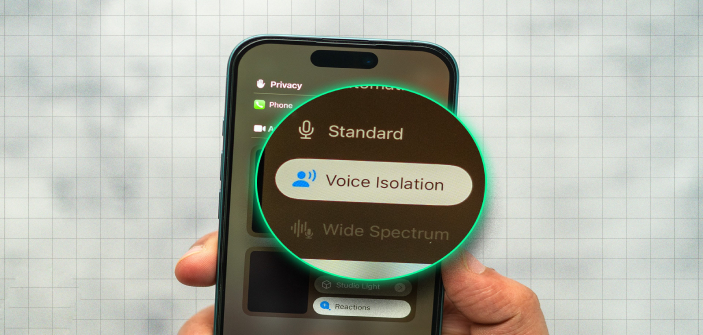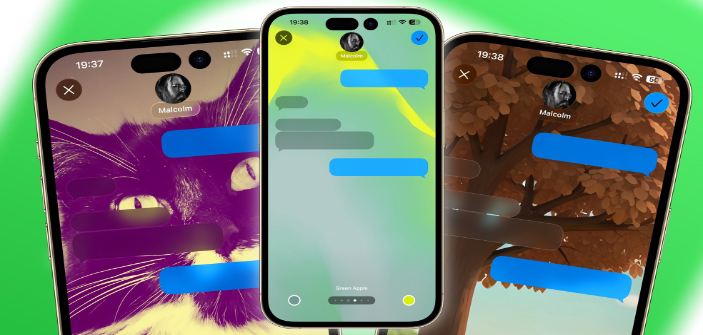مجله آیاپسی
چند روزی از زمان عرضه iOS 18.3 میگذرد و کاربران با برخی از جدیدترین ویژگیهای جذاب و کاربردی آن آشنا شدهاند. با ان حال هنوز تا عرضه کامل ویژگیها و قابلیتهای iOS 18 بخشهایی باقی مانده است و علاقهمندان به محصولات اپل منتظر عرضه آخرین نسخه از آن هستند. در عین حال با عرضه iOS 18.4 احتمالاً پرونده آخرین نسخه آی او اس بسته خواهد شد و باید منتظر معرفی ورژن ۱۹ باشیم. اما از زمان عرضه iOS 18.4 چه میدانیم و چه ویژگیهایی قرار است در آن گنجانده شود؟ بر اساس اطلاعات منتشرشده به نظر میرسد اپل برای ماه آوریل ۲۰۲۵ عرضه نسخه iOS 18.4 را در نظر گرفته است. اگرچه تاریخ و روز عرضه در این گزارش مشخص نشده است، اما طبق روال گذشته و فاصله زمانی میان عرضه نسخههای مختلف آی او اس، احتمالاً این بازه زمان درست باشد. نکته مهم درباره این نسخه ویژگیها و قالیتهایی است که انتظار میرود اپل درصدد تکمیل آنها برآید. از جمله این تغییرات و ویژگیهای جدید میتوان به موارد زیر اشاره کرد. با آنکه این ۳ تغییر مهم جزو مواردی است که ما تا به امروز از آنها آگاه هستیم، اما بعید نیست اپل ویژگیها و سورپرایزهای جدیدی را برای کاربران در نظر گرفته باشد. اید تا ماههای فروردین و اردیبهشت منتظر بمانیم و ببینیم که چه در انتظار ما خواهد بود. اپلیکیشن اینستاگرام یکی از برنامههای محبوب و جذابی است که مملوء از قابلیتها و ویژگیهای ریز و درشت است. احتمالاً برخی از این امکانات مانند ارسال دایرکت زمانبندیشده چندان به گوش ما نخورده است و نمیدانیم چطور و چگونه میتوان آنها را فعال کرد. بر همین اساس در این مقاله از آیاپس تصمیم گرفتیم تا شما را با یکی از ویژگیهای کمتر شناخته شده اپلیکیشن اینستاگرام روی آیفون آشنا کنیم و ببینیم نحوه راهاندازی و کار کردن با آن چگونه است. اگر شما هم میخواهید در زمانی خاص برای یکی از دوستانتان پیامی را در Instagram ارسال کنید، اما نمیدانید چطور، این مقاله برای شماست. پیش از آنکه به سراغ آموزش ارسال پیامهای زمانبندی شده بپردازیم بد نیست به این نکته اشاره داشته باشیم که مدتی است سازندگان برنامههای گوناگون به اهمیت ارسال پیامهای زمانبندیشده پیبردهاند و تلاش دارند تا با افزودن این قابلیت دغدغه فراموشی یا تداخل پیغامهای کاربران را تا حد زیادی حل و فصل کنند. تا به امروز اپل برخی از مهمترین برنامههای بومی خود مانند Message و Mail را به این قابلیت مجهز کرده است و پیش از این نیز برای اپلیکیشنهایی مانند Slack و تلگرام نیز این قابلیت اجرایی شده بود، اما افراد زیادی در خصوص این ویژگی ایسنتاگرام مطلع نبودند. شاید از نظر برخی ارسال یک پیغام زمانبندیشده چندان مهم نباشد، اما زمانی را تصور کنید که باید پیامی مهم را به یک دوست یا همکار آن هم در موعدی مناسب ارسال کنید، اما به دلیل مشغله کاری زیاد این موضوع بهدست فراموشی سپرده میشود و عملاً یکی از مهمترین کارهایتان انجام نشده باقی میماند، همین موضوع میتواند مشکلات و تبعات فراوانی برای شما بهدنبال داشته باشد. به همین دلیل وجود قابلیت زمانبندی برای ارسال پیامک و پیامهای گوناگون این اجازه را به کاربر میدهد تا پیش از فراموشی و درگیر شدن در امورز روزانه بتواند کارها و پیامهای ارسالی خود را مدیریت کند. منظور از ارسال دایرکت زمانبندیشده در اینستاگرام این است که شما از برنامه میخواهید تا در یک تاریخ و زمان مشخص پیامی را از طریق سیستم چت. اینستاگرام، برای مخاطب مورد نظر ارسال کند. برای آنکه این کار را انجام دهید، مراحل زیر را بهشکل قدم به قدم دنبال کنید. در عین حال پیش از هر کاری مطمئن شوید از اخرین و جدیدترین نسخه موجود اینستاگرام استفاده میکنید. با آنکه ارسال دایرکت زمانبندیشده کار چندان سخت و پیچیدهای نیست، اما باید به چند نکت مهم که در ادامه به آنها میپردازیم توجه داشته باشید: اگر شما یک یا چند پیام زمانبندیشده برای فردی ارسال کردهاید و میخواهید آنها را مشاهده کنید کافی است مراحل زیر را انجام هید: در این مقاله با نحوه و چگونگی ارسال دایرکت زمانبندیشده در اینستاگرام آشنا شدیم و دیدیم چطور میتوان یک پیام متنی را پیش از آنکه درگیر مشغله روزانه خود شویم برای دیگران برنامهریزی و ارسال کنیم. با آنکه در حال حاضر ایسنتاگرام اجازه ارسال زمانبندیشده پیامهای حاوی عکس یا فیلم را نمیدهد، اما احتمالاً این موضوع نیز در بهروزرسانیهای آتی این اپلیکیشن مرتفع خواهد شد و شما میتوانید حتی پیغامهای صوتی و چند رسانهای (Multimedia) خود را با یک برنامه درست زمانبندیشده برای دیگران ارسال کنید. یکی از جذابیتهای محصولاتی مانند آیفون و آیپد تنوع بینظیر در اپلیکیشنهای آنها است. برنامههای گوناگون در زمینه ادیت تصاویر، موسیقی، فیلم، برنامهنویسی، بازهای گوناگون و بسیاری موارد دیگر موجب شده تا اپل یکی از بزرگترین پلتفرمها از نظر تعداد اپلیکیشن باشد. با این حال همه این برنامهها رایگان نیستند و گاهی اوقات کاربران مجبور هستند تا قیمت قابلتوجهی را برای استفاده از آنها بپردازند. این موضوع بهخصوص برای کاربران ایرانی که شرایط متفاوتتری از نظر دسترسی و امکان خرید محصولات نرمافزاری اپل دارند، رنگ و بویی متفاوتتر دارد. بر همین اساس وجود استور معتبری مانند آیاپس، راهکاری است که کاربران اکوسیستم اپل میتوانند با تکیه بر آن علاوه بر استفاده از اپلیکیشنهای پولی با کمترین هزینه، امکان عرضه و استفاده از برنامههای ایرانی را هم داشته باشند. با این حال استفاده از چنین امکان ویژه و بینظیری گاهی اوقات با چالشهایی نیز مواجه بوده و یکی از آنها منقضی شدن اکانتهای آیاپس و ایجاد اختلال در فرایندهای کاری کاربران این مجموعه است. اما ماجرا چیست و راهحل آن چگونه است؟ اگر شما هم کاربر استور بزرگ آیاپس هستید و میخخواهید در خصوص این مشکل بیشتر بدانید و با روشهای حل آن آشنا شوید، از شما دعوت میکنیم تا انتها همراه ما باشید. از آنجا که اکثر محصولات و اشتراکهای موجود روی هر پلتفرمی محدودیتهای زمانی و برخی چالشهای ریز و درشت را بههمراه دارد، اشتراکهای ادهاک اپل نیز از این قاعده مستثنی نیستند. بحث ریووک شدن که قبلاً به آن پرداختیم یا منقضی شدن اکانتهای آیاپس کاربران به دلیل پایان یافتن دوره اشتراک ادهاک از جمله موضوعاتی است که احتمالاً برخی کاربران با آن مواجه خواهند شد. نکته مهم این است که این موضوعات بههیچ عنوان جای نگرانی ندارد چرا که تمامی آنها بهسرعت قابل رفع هستند و تیم پشتیبانی آیاپس در تمامی مراحل و تا زمان رسیدن شما به نتیجه مطلوب در کنار شما خواهد بود. اصلیترین پرسش کاربران این است که از کجا متوجه شویم اکانت ما منقضی شده است؟ ما اکانتی را تازه خریداری کردهایم، مگر امکان انقضای آن وجود دارد و در نهایت چه باید کنیم؟ در پاسخ به این پرسشها باید بگوییم که اشتراکهای ادهاک اپل که پیشتر به آنها اشاره کردیم، دارای محدودیت زمانی یک ساله هستند. بر همین اساس این امکان وجود دارد که زمانی که شما اشتراکی را از استور آیاپس تهیه کردهاید، با روزهای پایانی اکانت اختصاص داده شده به شما همزمان شده باشد. اما چطور متوجه شویم که اکانت ما منقضی شده است؟ بهشکل کلی این مشکل با ارورهای خاصی همراه نیست ولی اگر در زمان اجرای یک اپلیکیشن با پیام اخطار و ارور No Longer Available مواجه شدید یا در زمان دانلود و نصب پیامی مبنی بر Unable to install دریافت کردهاید، در سریعترین زمان و پیش از هر اقدامی با تیم پشتیبانی آیاپس تماس گرفته تا مشکل شما به سرعت حل شود. این پرسشی است که ممکن است برای شما مطرح شود، اما در صورتی که در تماس با تیم پشتیبانی مشخص شد که اکانت شما منقضی شده است، فقط کافی است مراحل زیر را انجام دهید: با توجه به اینکه اختصاص یافتن اکانتهای جدید به کاربران مانند دریافت اشتراکهای جدید سه روز کاری زمان میبرد؛ بنابراین شما میتوانید به محض فعالسازی مجدد دستگاه خود برنامهها را از استور آیاپس دانلود کرده و با انتخاب گزینه Install، برنامههای قبلی خود را که بار دیگر نصب کنید. لطفاً پیش از هر کاری در صورت مشاهده مشکل در اجرای برنامهها، موارد زیر را انجام دهید: آیپد یکی پر طرفدارترین محصولاتی است که از سالهای پیش میهمان کاربران بوده و اپل تلاش کرده است تا این محصول را بسته به سلیقه و نوع فعایت آن تطابق دهد. ارائه مدلهای مختلف ایر، مینی، پرو و مدل معمولی آیپد عملاً هر نوع فعالیت و نیاز کاربران را پاسخ داده است و حتی بسیاری از کاربران لپتاپهای قدیمی را کنار گذاشته و بهسراغ این محصول رفتهاند. اگر به خاطر داشته باشید در سال گذشته اپل تمرکز ویژهای روی آیپد داشت و مدلهای جدید را با تراشههای قدرتمند و تغییرات مهم عرضه کرد. امسال هم بهنظر می رسد این کمپانی آمریکایی قصد دارد علاوه بر مدلهای معمولی نسخههای جدیدی از آیپد ایر و پرو را عرضه کند. اما پرسش مهم این است که آیا این مدلهای جدید به تراشههای تازه اپل مجهز خواهند شد یا خیر؟ بر اساس دادههای منتشرشده ظاهراً اپل برنامهای برای عرضه تراشه M4 روی مک بوک ایر ندارد و شاهد عرضه نسخه بعدی با پردازنده M3 خواهیم بود. با توجه به اینکه در گذشته هم تفاوتهای قابلتوجهی در توان پردازشی و محاسباتی مدلهای پرو و ایر وجود داشته است؛ بنابراین اتخاذ چنین تصمیمی چندان عجیب و دور از انتظار نیست. اگرچه اپل هنوز هیچ اطلاعات رسمی و موثقی را در ارتباط با این محصول در سال ۲۰۲۵ منتشر نکرده اما برخی افشاکنندگان محصولات اپل در فضای مجازی با ارئه اطلاعاتی در خصوص این محصول اظهار داشتند که اپل بهجای استفاده از تراشه ام ۴ بهسراغ مدل قبلی خواهد رفت. در این میان برخی کارشناسان باور دارند که فروش نهچندان مطلوب آیپد پرو در سال گذشته و کم بودن تقاضا و ایجاد مشکلاتی در خط تولید نمایشگر OLED این محصول موجب شده است که اپل فعلاً تمایلی به ارائه سختافزارهای جدید روی مدلهای قبلی نداشته باشد. جالب است بدنید حتی برخی منابع ذکر کردهاند که عرضه نشدن آیپد Pro با تراشه M5 هم چندان بعید نخواهد بود! در ماههای آتی مشخص میشود اپل دقیقاً چه برنامهها و تغییراتی را در خصوص عرضه محصولاتش خواهد داشت و سرنوشت این محصول پرطرفدار چگونه رقم میخورد. به نظر میرسد اپل پس از مدتها یک حامی قدرتمند و با نفوذ پیدا کرده است. همانطور که مطلع هستید، تیم کوک مدیر عامل شرکت اپل به همراه جمع کثیری از متخصصان حوزه فناوری و تکنولوژی در آمریکا علاوه بر حمایت از دونالد ترامپ کمکهای مالی قابلتوجهی برای برگزاری مراسم تحلیف او کردند و بهنظر میرسد این حمایتها بهسرعت از جانب رئیس جمهور آمریکا پاسخ داده شده است. دونالد ترامپ در یک سخنرانی در مجمع اقتصادی جهان در داووس به موضوع اتحادیه اروپا و قوانین سختگیرانه این منطقه اشاره کرده و این نهاد را به باد انتقاد گرفته است. بر اساس گفتههای ترامپ این اتحادیه قوانین و جریمههای عجیب و شدیدی را در خصوص موضوعات ضد انحصارگرایانه بر علیه کمپانیهای مطرح آمریکایی مانند گوگل، متا و اپل اتخاذ کرده است. او در ادامه گفتههای به این موضوع اشاره میکند که این جریمههای سنگنی در حکم مالیات بوده و دولت ایالات متحده از رویکرد این اتحادیه شکایت دارد. او در عین حال به یک پرونده قضایی با مبلغ ۱۴.۴ میلیارد دلاری در کشور ایرلند اشاره کرد که در نهایت بهضرر این کمپانی تمام شد. به نظر میرسد گفتههای رئیس جمهور ایالات متحده در راستای حمایت از کمپانیهای بزرگ Tech به خصوص پس از حمایتهای آنها رنگ و بویی جدیتر گرفته است و اتحادیه اروپا باید خود را آماده یک درگیری جدی و طولانی مدت با دولت ترامپ کند. با آنکه این نهاد مهم در اروپا پروندههای متعددی در ارتباط با شرکتهای بزرگ آمریکایی دارد و احتمال جریمههای متعددی در این زمینه وجود دارد، اما ظاهراً ترامپ تمایلی به واگذاری زمین بازی به آنها ندارد و حتی امکان وضع تحریمها و سختگیریهای جدیدی از جانب آمریکا متوجه اروپا شود. در مجموع اپل و سایر شرکتهای ریز و درشت آمریکایی تحت حمایت رئیس جمهوری قرار گرفتهاند که بهشدت روی موضوعات مالی، جریمههای سنگین و بحث محکوم کردن شرکتها و کمپانیهای آمریکایی حساس بوده و اجازه نمیدهد هیچ نهادی برای انجام حسابرسی و موضوعات دیگر آنها را بازخواست کند. مناقشه میان اپل و تیک تاک در مراحل پایانی خود قرار دارد. صبح امروز خبری در رسانهها منتشر شد که کاربران آمریکایی تیک تاک با پیامی مواجه شدند که نشان میداد این اپلیکیشن به فعالیت خود در منطقه جغرافیایی ایالات متحده آمریکا پایان داده است و امکان دسترسی آن برای کاربران وجود ندارد. آنچه امروز رخ داد سابقه طولانی دارد. ماجرای میان تیک تاک و اپل به مدتها پیش باز میگردد، زمانی که دیوان عالی این کشور دستور به توقف فعالیت اپلیکیشن تیک تاک داد و در نهایت و پس از مناقشات فراوان شرکت اپل و گوگل نسبت به حذف این اپلیکیشن اقدام کردند. آنچه در این میان مهم است ارتباط میان شرکت سازنده تیک تاک یا همان ByteDance با دولت چین و بحث پیرامون احتمال سوء استفاده از کاربران آمریکایی و جاسوسی از آنها است. با آنکه شبکه تیک تاک خود را شبکه اجتماعی با محوریت سرگرمی و مشابه اینستاگرام معرفی کرده و تلاش دارد با ویژگیهای جدید و قابلیتهای متنوع اربران را به حضور در این پلتفرم دعوت کند، اما این موضوع برای دولتمردان آمریکایی چندان قابل قبول نیست. بهنظر میرسد دولت و مسئولان رده بالای سیاسی این کشور اعتماد چندان به این برنامه موبایلی ندارند و آن را به عنوان ابزاری برای جاسوسی تلقی میکنند. با این حال ساعاتی پیش در نهایت ممنوعیت رسمی این اپلیکیشن بههمراه حذف آن و برداشته شدن اپلیکیشن CapCut (برنامه دیگر شرکت ByteDance) موجب گفتوگوها و اظهار نظرهای مختلف کاربران در فضای مجازی شده است. با آنکه بسیاری باور داشتند با آمدن دونالد ترامپ و بر اساس وعدههای انتخاباتی موضوع تیک تاک و ممنوعیت آن در آمریکا رفع خواهد شد، اما این اقدام اپل و گوگل نشان داد که چنین رویدادی در حال حاضر چندان محتمل بهنظر نمیرسد. با آنکه بسیاری از فعالان این شبکه اجتماعی ادعاهای جاسوسافزار بودن آن را رد میکنند، اما دولت آمریکا و نهادهای نظارتی مدعی هستند که شواهدی در اختیار دارند که دولت چین از این اپلیکیشن در راستای شناسایی و دسترسی به اطلاعات کاربران آمریکایی استفاده میکند. با حذف این اپلیکیشنها از استور اپل و گوگل عملاً کار تیک تاک در منطقه بزرگ آمریکا به پایان رسیده است و باید دید آیا قانونگذاران در سایر کشورهای دیگر نیز دست به چنین اقدام مشابهی خواهند زد؟ آیا ممکن است بار دیگر این دو برنامه به استورها بازگردند یا خیر؟ نظر شما در خصوص حذف این اپلیکیشنها چیست؟ آیا چنین اقداماتی اثربخشی لازم را در خصوص برخورد با ابزارهای جاسوسی دارد یا نه؟ هوش مصنوعی اپل دارای ویژگیهای و قابلیتهای متعددی است که هنوز برخی از کاربران درباره استفاده و کارکرد آنها اطلاعات چندانی ندارند. ما در آیاپس قصد داریم در سری مقالاتی به بخشهای مختلف هوش مصنوعی اپل، سازوکارها و آموزش استفاده از آنها بپردازیم و شما را با بخشهای گوناگون این دستاورد مهم و کاربردی آشنا کنیم. در این قسمت ما بهسراغ آموزش استفاده از Image Playground رفتیم و قرار است تا درباره این قابلیت و چگونگی استفاده از آن نکاتی را با هم مرور کنیم. از شما هم دعوت میکنیم تا انتهای این مقاله همراه ما باشید. پیش از آنکه درباره استفاده از Image Playground صحبت کنیم بد نیست بدانیم که این ویژگی چطور و چگونه در دسترسی ما خواهد بود. به همین منظور در قدم اول دستگاه شما باید از این ویژگی پشتیبانی کند. آیفونهای ۱۵ پرو و پرو مکس و تمامی آیفونهای سری ۱۶ به همراه آیپدها و مک بوکهایی با تراشه M1 به بالا امکان استفاده از قابلیتهای هوش مصنوعی را دارا هستند. پس اگر این دیوایسها را در اختیار دارید در قدم بعدی باید آخرین نسخه رسمی و عمومی آی او اس یعنی 18.2 را روی گوشی یا تبلت خود نصب کنید. در ضمن باید زبان دستگاه و ریجن یا منطقه خود را روی آمریکا (United States) قرار دهید. اکننون نوبت به فعالسازی هوش مصنوعی اپل است. کافی است به Setting بروید و در بخش Apple Intelligence درخواست دسترسی و قرارگیری در Waitlist اپل را تکیل کنید تا پس از چند ساعت مجوز و دسترسی شما به قابلیتهای مهم هوش مصنوعی اپل در اختیارتان قرار بگیرد. توجه داشته باشید ویژگی Image Playground در قالب یک اپ و افزونه برای اپلیکیشن مسیج و Note آیفون و آیپد قرار میگیرد. توجه داشته باشید در اپلیکیشن Note شما میتوانید با قابلیت Image Wand تصاویر ترسیمی خود را با کمک هوش مصنوعی به عکس تبدیل کنید و در اپلیکیشن مسیج یا سایر برنامههای پیامرسان با قابلیت Genmoji، ایموجیهای جدید بسازید. اکنون نوبت به استفاده از اپلیکیشن Image Playground میرسد. اگر آیکون این برنامه را نمیتوانید پیدا کنید و یا آن را اشتباهاً پاک کردهاید، نگران نباشید! کافی است به استور اپل مراجعه کرده و عبارت Image Playground را جستوجو کنید تا به صفحه این اپلیکیشن در استور دسترسی پیدا کرده و آن را مجدد دانلود کنید. یکی از امکانات ایمیج پلی گراند این است که شما میتوانید با استفاده نوشتار تصویر مورد نظر خود را با کمک هوش مصنوعی بسازید. این قابلیت که در حال حاضر روی مک، آیفون و آیپد فعال است به شکل زیر قابل استفاده خواهد بود. قابلیت دیگر ایمیج پلی گراند این است که شما بهجای آنکه از هوش مصنوعی بخواهید عکسی جدید برایتان ایجاد کند، از یک تصویر خاص مانند عکسهای سلفی و آنچه در گالری خود دارید، چیز جدیدی خلق کنید. بر همین اساس مراحل زیر را دنبال کنید. یکی از نکات مهم در خصوص استفاده از این قابلیت هوش مصنوعی اپل نحوه ذخیرهسازی و بهاشتراک گذاشتن آن است. پس از آنکه کار شما با عکس مورد نظر تمام شد و تصویر دلخواه خود را ساختید، روی عکس را لمس کنید و گزینه Done رابزنید. در صفحه بالا و سمت راست تصویر ساختهشده گزینه سه نقطه (Three Dots) را لمس کنید تا به گزینههای Duplicate، Copy، Add Caption و Report Concern دسترسی داشته باشید. در گزینه اد کپشن شما میتوانید یک متن به عکستان اضافه کنید. با گزینه کپی یک نسخه از تصویر شما کپیشده و میتوانید آن را در یک برنامه دیگر Paste کنید. با انتخاب عبارت دوپلیکیت یک نسخه دیگر از عکس ایجاد میشود و در نهایت با انتخاب گزینه ریپورت کانسرن میتوانید در خصوص یک مشکل یا موازین غیراخلاقی عکسهای تولیدشده اپل را مطلع کنید. در صورتی که میخواهید عکس خود را سیو کنید یا آن را در برنامههای دیگر به اشتراک بگذارید، میتوانید دروی دکمه Share در پایین صفحه کلیک کنید. در این مقاله با ویژگی Image Playground آشنا شدیم و دیدیم که هوش مصنوعی و خلاق اپل چطور می تواند در ساخت تصاویر جدید به ما کمک کند. البته باید دقت داشته باشید که این ویژگیها همگی در فاز بتا هستند و قطعا ایرادات و اشکالات در خصوص عکسهای ایجادشده وجود دارد؛ بنابراین اگر عکس ساخته شده شما با آنچه تصور میکردید فاصله یادی داشت چندان ناراحت نباشید؛ چراکه اپل وعده داده است که دقت و ایرادات قسمتهای مختلف هوش مصنوعی را با بهروزرسانیهای آتی بهبود بخشد. تجربه شما از قابلیتهای ایمیج پلی گراند و تصاویر خلقشده توسط آن چگونه بوده است؟ آیا دوست دارید در خصوص ویژگیهای دیگر هوش مصنوعی اپل اطلاعات بیشتری کسب کنید؟ نظرات خود را با ما بهاشتراک بگذارید. روزهای آغازین سال ۲۰۲۵ مملوء از اخبار گوناگون در خصوص محصولات اپل بود. این دادههای تازه بخشی در ارتباط با آپدیتهای بعدی iOS 18 بود و مابقی به سختافزارهای جدیدی که بهزودی عرضه خواهند شد، مرتبط بوده است. با این حال هنوز زمان زیادی تا عرضه تمامی محصولات و پایان یافتن بازار داغ اخبار و شایعات سال ۲۰۲۵ باقی مانده است. در این میان یکی از مورد انتظارترین محصولات اپل یعنی گوشی میانرده آیفون SE4 همچنان در تیتر اخبار قرار دارد و در گزارشی تازه شاهد تصاویری از نسخه دامی یا ماکت این گوشی جدید هستیم. تا پیش از این صحبتهای زیادی در خصوص این گوشی وجود داشت، از اینکه باید منتظر یک نسخه پریمیوم اما کم قیمت باشیم تا آنکه این دیوایس از سختافزاری قدرتمند و مانند آیفون ۱۵ بهره میبرد. تمامی این اخبار و شایعات تا به امروز نه تأیید و نه ردشدهاند، اما با انتشار تصاویری از نسخه ماکت آیفون SE جدید چند نکته بهشکل تلویحی تأیید شده است. مورد اول وجود تنها یک دوربین که آن هم از نظر ابعاد از نسخه پیشین بزرگتر است و کارشناسان احتمال میدهند سنسور این دوربین مانند دوربین اصلی آیفون ۱۵ معمولی باشد. موضوع دیگر کیفیت ساخت بالای بدنه آن است. بهنظر میرسد اپل تلاش کرده است تا آیفون جدید را بیش از پیش مدرنتر کند و رنگ و لعابی حرفهای تر و کاربر پسندتری به آن ببخشد. در عین حال بحث درباره تغییر نام این گوشی نیز داغ شده است. بر این اساس اپل احتمالاً نام آیفون 16E را برای این محصول در نظر خواهد گرفت و دیگر خبری از عبارت SE نیست. البته همانطور که اشاره کردیم تا زمان رونمایی رسمی از این گوشی برخی از موضوعات در هالهای از ابهام قرار خواهند داشت و صحت و درستی آنها چندان مشخص نیست. در مجموعه آیفون میانرده SE4 یا 16E بهدلیل فاصله پیدا کردن از نسخه پیشین خود قطعاً تا زمان معرفی با حرف و حدیثهای فراوانی همراه خواهد بود و بر اساس شنیدهها باید در ماههای فروردین و اردیبهشت ۱۴۰۴ منتظر عرضه این محصول جذاب و البته خوش قیمت اپل و پایان این بازار شایعات باشیم. طول عمر باتری آیفون یکی از موضوعات و چالشهای کاربرانی است که از این گوشی هوشمند استفاده میکنند. این مشکل بهویژه در سالهای اخیر و با پیشرفته شدن هر چه بیشتر این دستگاه، نمود آشکارتری پیدا کرده است. با آنکه بهنظر میرسد تغییر در ساختار سختافزاری گوشی موجب افزایش طول عمر باتریها شود، اما متآسفانه نیاز به انرژی بیشتر و فرایندهای محاسباتی بیشتر در این دستگاههای هوشمند هنوز هم نتوانسته است با ظرفیت فعلی باتریها همترازی داشته باشد. بر همین اساس تنها راه موجود استفاده از راهکارهایی برای افزایش طول عمری باتری آیفون است. بر همین اساس در این مقاله از آیاپس ما بهسراغ بررسی روشهای کاربردی و ساده رفتیم تا با استفاده از آنها بتوانید شرایط مصرف را در گوشی خود بهینه کنید. پیشاز آنکه بهسراغ روشهای افزایش طول عمر باتری آیفون برویم، بد نیست پیش از هر کاری نسبت به سلامت باتری، اطمینان پیدا کنید. خوشبختانه اپل در بهروزرسانیهای جدید در مدلهای آیفون این امکان را فرام کرده تا کاربران از وضعیت سلامت و تعداد سیکل شارژ و دشار باتری گوشی خود مطلع شوند. بر همین اساس اگر با مشکل زود خالی شدن باتری آیفون مواجه هستید بد نیست ول ببینید که باتری گوشی شما در چه شرایطی قرار دارد. برای این کار مراحل زیر را طی کنید: هر چه این عدد بیشتر و بالاتر باشد باتری شما کارکرد مطلوبتری دارد و با کاهش آن به زیر ۸۰ درصد باید کم کم به فکر تعویض باتری آیفون باشید. با این روش میتوانید از سلامت باتری آیفون مطلع شوید، اما اگر شرایط در این قسمت مطلوب بود، اما همچنان شارژ گوشی شما زود تمام میشود میتوانید یک یا چند مورد از راهکارهای افزایش طول عمر باتری آیفون را انجام دهید. یکی از راه حلهای مهم و تأثیرگذار بهویژه برای گوشیهایی که به iOS 18 به بعد آپدیت شدهاند، خاموش کردن گزینه آیفون میروررینگ است. این قابلیت که اجازه میدهد شما تصویر گوشی خود را مستقیماً روی مک بیندازید، میتواند مصرف گوشی شما را افزایش دهد. کارشناسان متوجه شدهاند که علیرغم عدم اتصال میان مک و آیفون اگر گزینه آیفون میرورینگ روی گوشی فعال باشد، سیستم بهگونه در حالت آماده باش برای اتصال قرار گرفته و بههمین علت موجب افزایش مصرف باتری میشود. با رفتن بهسراغ گزینه Setting و AirPlay این گزینه را غیرفعال کنید و در زمانی که نیاز به استفاده از آن را داشتید، آن را مجدد Enable کنید. آیفونهای جدید و برخی مدلهای قدیمتر امکان استفاده از هوش مصنوعی اپل را پیدا کردهاند. قابلیتهایی مانند Genmoji و Image Playground بهشکل سختافزاری از منابع پردازشی دستگاه برای ساخت تصاویر جدید استفاده میکند. بر همین اساس اگر در شرایطی قرار دارید که به شارژر دسترسی ندارید یا باتری شما برای انجام کار دیگری ضرورت دارد، بههیچ عنوان بهسراغ استفاده از این ویژگیها نروید. بنابراین یکی از راهکارهای ساده افزایش طول عمر باتری آیفون استفاده محدود و بهجا از هوش مصنوعی این کمپانی است. یکی دیگر از راهکاری افزایش طول عمر باتری آیفون استفاده از حالت دارک مورد است. این مد با تاریک کردن رنگ پسزمینه و حتی تغییر رنگ آیکونها عملاً طول عمر باتری شما را حتی در بالاترین حد Brightness نیز افزایش میدهد. بر اساس تست انجا گرفته در سال ۲۰۲۱ گوشیهای هشومد با فعالسازی دارک مورد مصرف انرژی کمتری خواهند داشت و عمر باتری افزایش پیدا میکند. بنابراین حتی اگر در زیر نور شدید آفتاب مجبور به افزایش روشنایی صفحه گوشی خود شوید، باز هم میزان مصرف باتری بهشکل قابلتوجهی کمتر از حالت Light Mode است. نکته مهم این است که با تغییرات انجام گرفته در آیدیت آی او اس ۱۸ و امکان تغییر رنگ آیکونها به زمینه مشکی، شما میتوانید مصرف باتری کمتری نیز داشته باشید. البته فراموش نکنید که فعالسازی حالت دارک مود موضوعی است که کاملاً سلیقهای بوده و اگر مشکلی در خصوص دید آیکونها دارید نباید بهسراغ آن بروید. این راهکار در خصوص افزایش طول عمر باتری آیفون جزو توصیههای تیم پشتیبانی اپل به کاربران است و در آن گفته شده است که بهجای استفاده از اینترنت موبایل تا جای ممکن از اینترنت وای فای استفاده کنید. بر خلاف تصور عدهای میزان مصرف اینترنت حتی در بالاترین سرعت در وای فای کمتر از حالت Cellular است. بر همین اساس در صورتی که میتوانید و امکان انتخاب دارید تا حد ممکن از وای فای برای گشتوگذار در اینترنت استفاده کنید، مگر در مواقعی که امکان دسترسی به WiFi وجود نداشته باشد. این راهکار یک تیر و دو نشان است؛ زیرا شما در عین حال که طول عمر باتری آیفون خود را افزایش میدهید، صدای اذیتکننده و آزاردهنده تیک تیک صفحه کیبورد را هم حذف میکنید. متأسفانه یا خوشبختانه قابلیت Haptic Keyboard Feedback بیش از آنکه کاربردی باشد، باتری گوشی را مصرف میکند. بنابراین با غیرفعال کردن این گزینه میتوانید بهاسانی حجم قابل توجه از مصرف باتری خود را کاهش دهید. برای این کار به سراغ گزینه Setting و Sound & Haptic رفته و در آنجا گزینه Keyboard Feedback را خاموش میکردید. اگر فردی هستید که مدام در حال جابهجایی و استفاده از نقشه یا Map هستید، توصیه ما به شما استفاده آفلاین از مپ است. خوشبخاتنه علاوه بر گوگل مپ، نقشه اپل هم امکان دانلود افلاین را برای کاربران فراهم کرده است و میتوانید با دانلود نقشه مورد نظر تا حد بسیاری زیادی از مصرف باتری آیفون خود کم کنید. توجه داشته باشید استفاده همزمان از اینترنت موبایل و نقشه بهصورت آنلاین میزان مصرف باتری شما را به اوج میرساند و این مشکل تنها مربوط به گوشیهای آیفون نیست و سایر گوشیهای هوشمند نیز با این مشکل مواجه هستند. یکی دیگر از روشهایی که موجب افزایش طول عمر باتری آیفون میشود و در عین حال روشن بودن آن چندان الزامی برای همه کاربران ندارد قابلیت رهگیری فعالیتهای ورزشی در آیفون است. از آنجا که با روشن بودن این قابلیت تمام حرکتهای بدن و گوشی بهدقت بررسی و ضبط میشوند؛ بنابراین اگر اپل واچ یا سایر ابزارهای رهگیری فعالیتهای ورزشی را در اختیار دارید بههیچ عنوان نیازی به فعال بودن این قابلیت نیست. در عین حال اگر ورزش خاصی انجام نمیدهید و تمایلی هم به دریافت و ثبت دادههای حرکتی خود ندارید، روشن بودن این گزینه چندان ازومی ندارد. در ین مقاله به موضوعات مختلفی در خصوص افزایش طول عمر باتری ایفون پرداختیم و دیدیم که اول از همه چطور میتوان از سلامت باتری مطمئن شد. علاوه بر این به برخی راهکارهای ساده نیز پرداختیم که میتواند تا حد زیادی در استفاده بیشتر از باتری آیفون برایتان مفید و کاربردی باشد. اکنون شما به ما بگویید از کدام روشها برای افزایش عمر باتری گوشی خود استفاده میکنید؟ نظرات خود را با ما در میان بگذارید.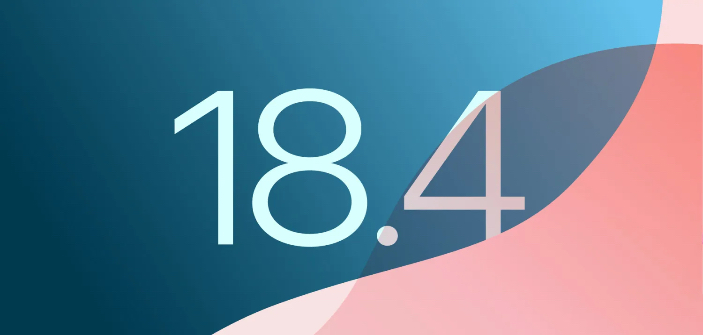
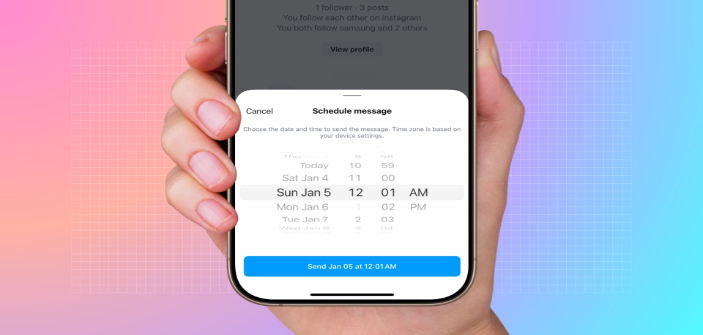
اهمیت ارسال پیام بهشکل زمانبندیشده
چگونگی ارسال دایرکت زمانبندیشده در اینستاگرام
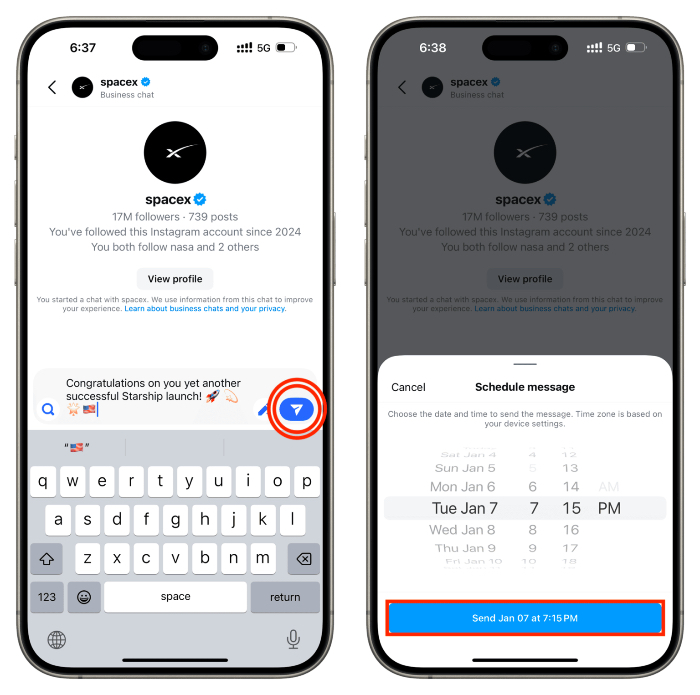
چند نکته مهم در خصوص ارسال دایرکت زمانبندیشده
چگونگی مشاهده دایرکتهای زمانبندیشده
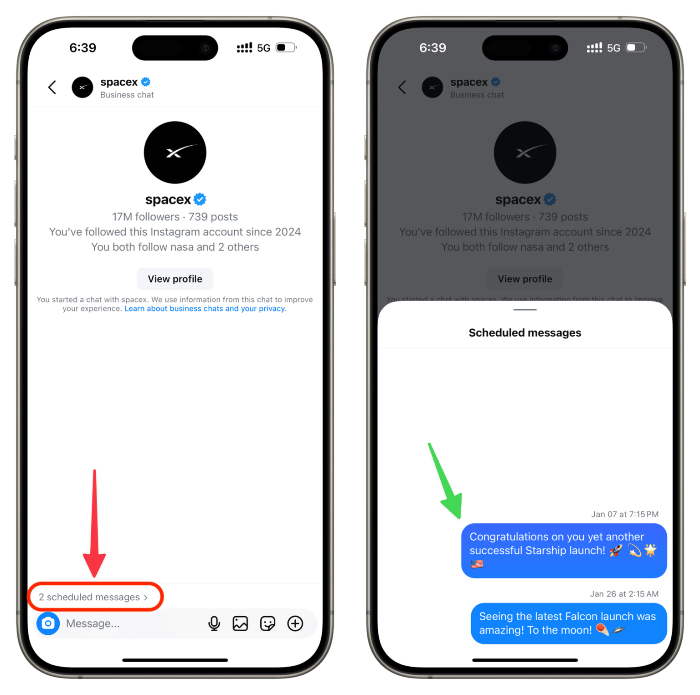
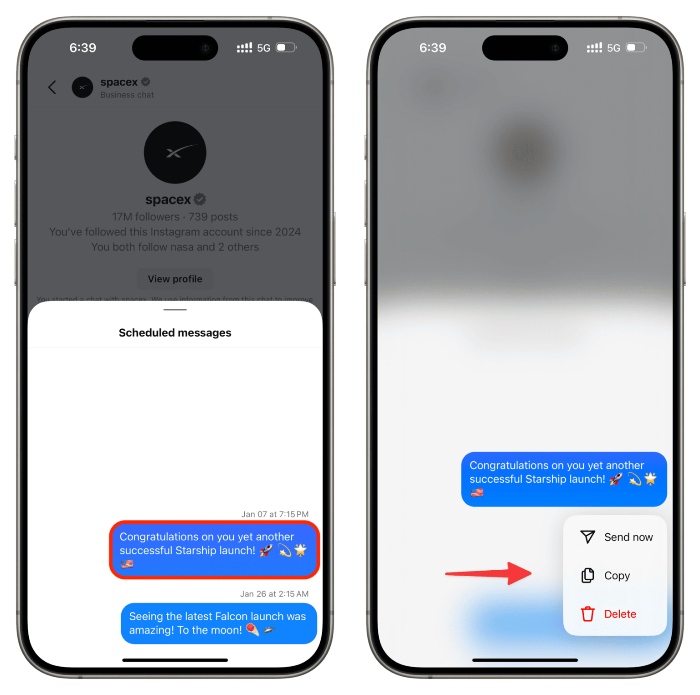
سخن پایانی
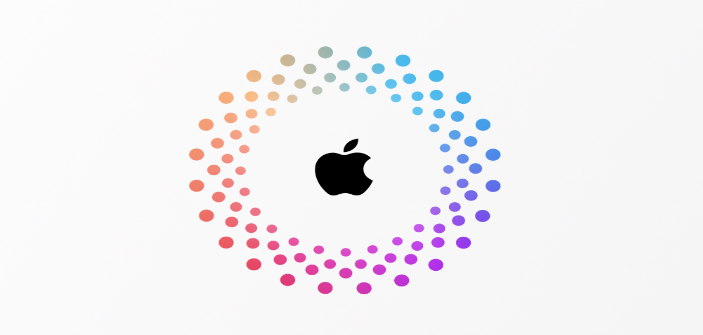
منقضی شدن اکانتهای آیاپس
نحوه اطلاع از منقضی شدن اکانتهای آیاپس
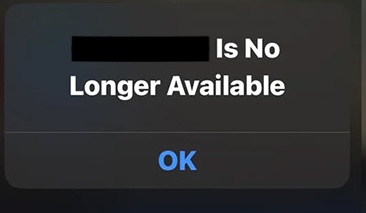
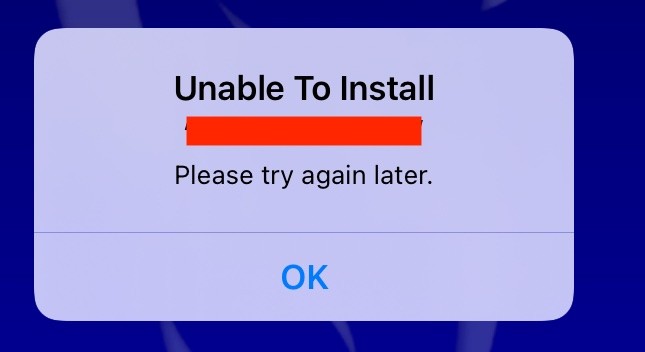
اکانت آیاپس من منقضی شده است، چه باید کنم؟
نکات مهمی درباره منقضی شدن اکانتهای آیاپس
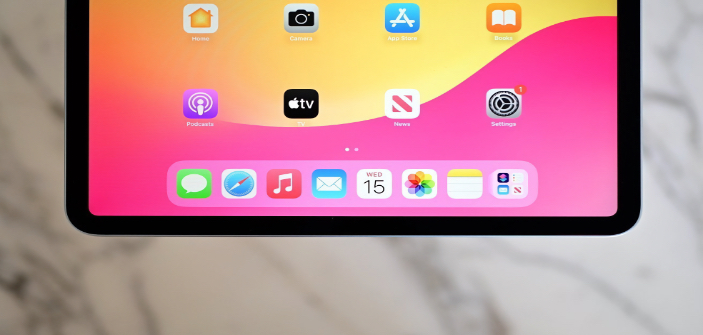


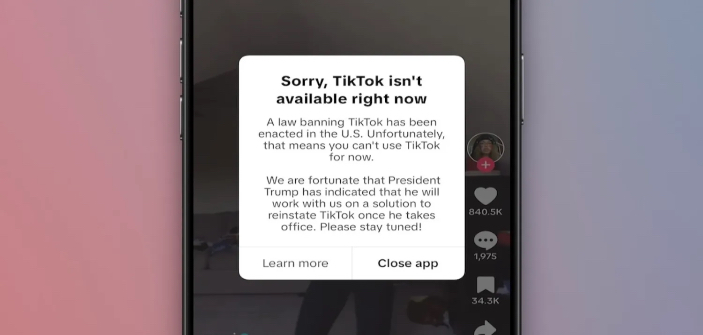
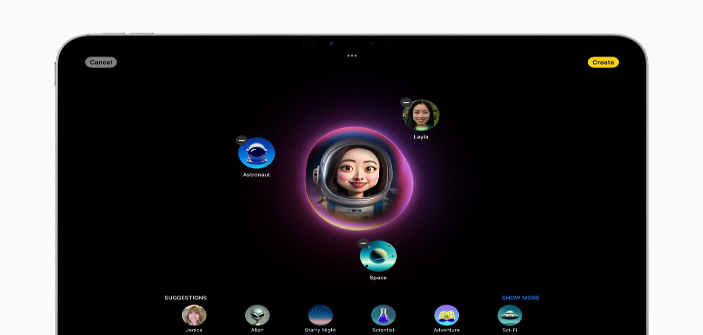
دسترسی به Image Playground
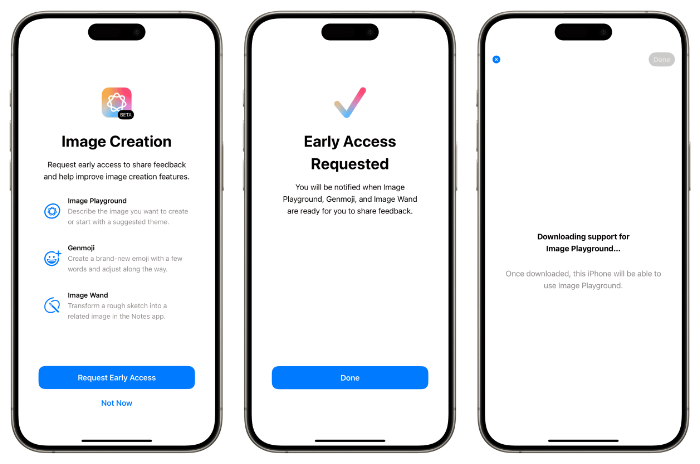
آموزش استفاده از Image Playground با نوشتن یک متن
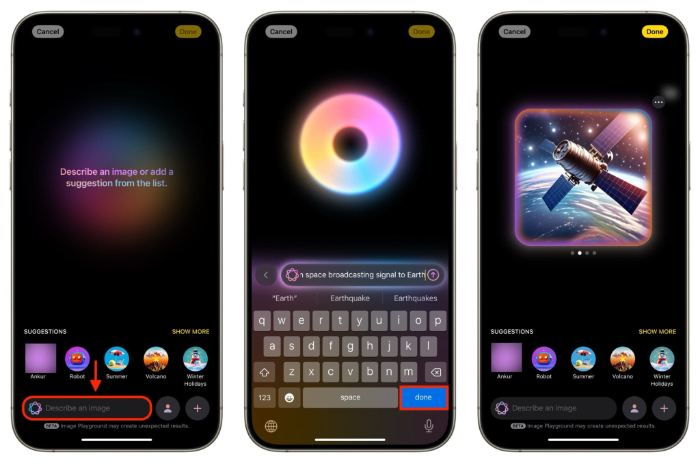

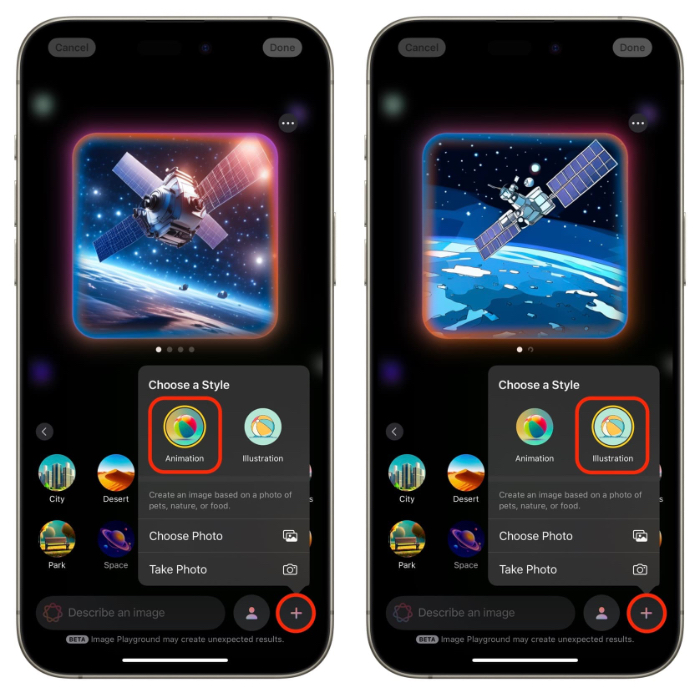
استفاده از Image Playground با یک عکس سلفی
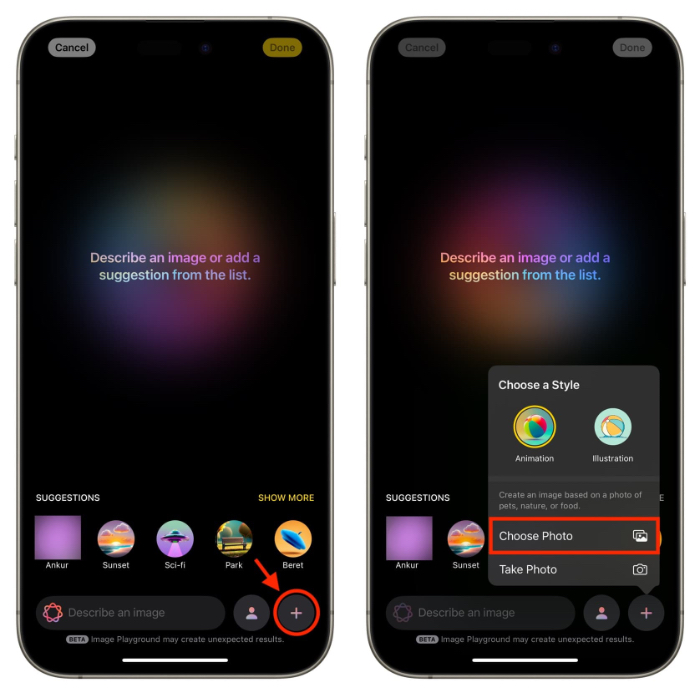
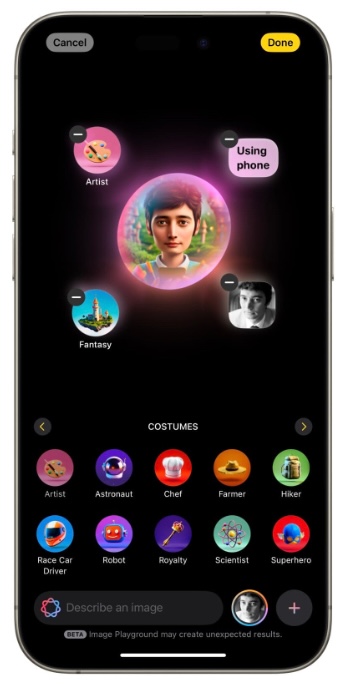
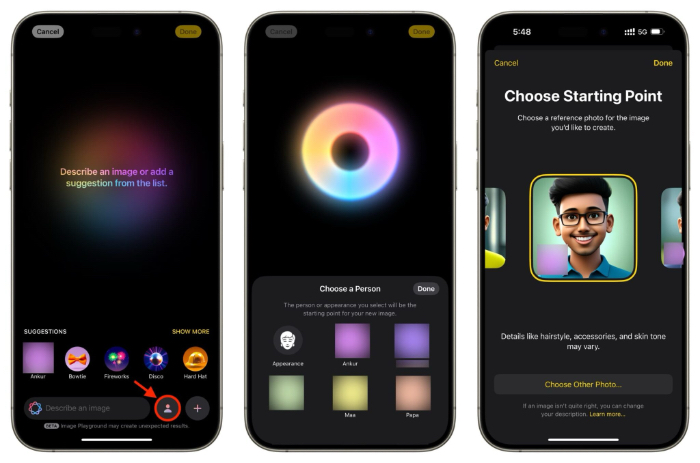
نحوه ذخیرهسازی و اشتراکگذاری تصاویر Image Playground
سخن پایانی



بررسی وضعیت سلامت باتری
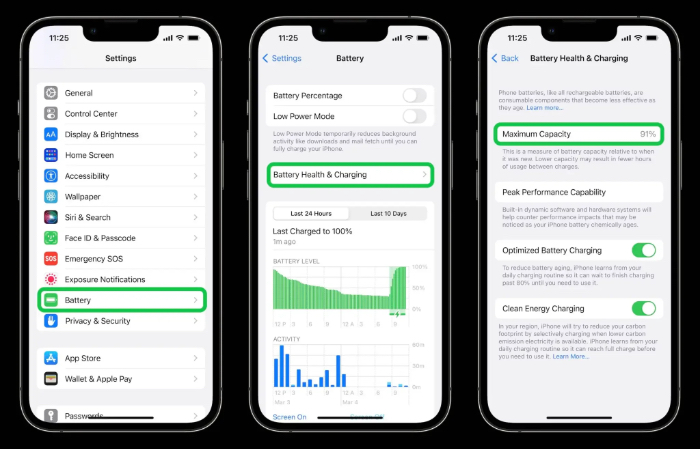
گزینه iPhone Mirroring را خاموش کنید
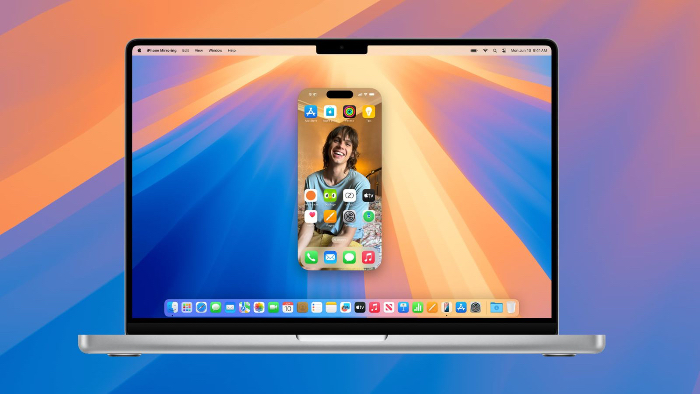
مراقب هوش مصنوعی اپل باشید!
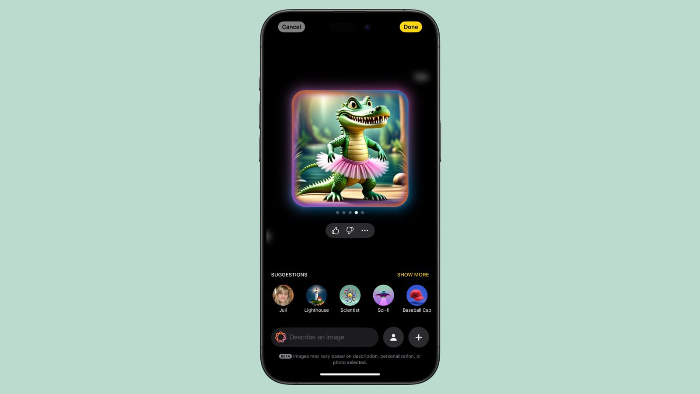
تا حد ممکن از قابلیت Dark Mode استفاده کنید
![]()
بهجای اینترنت موبایل از وای فای استفاده کنید
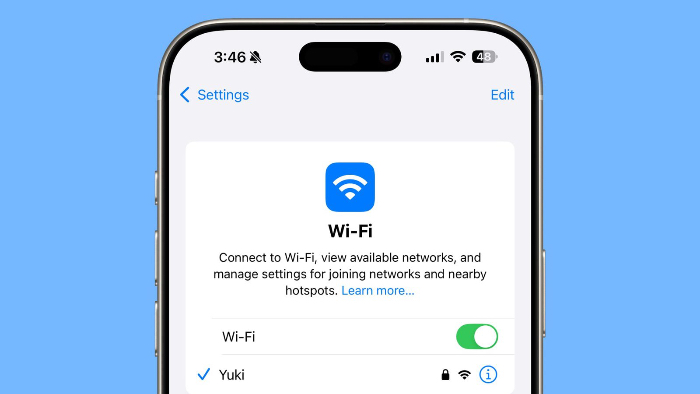
ویبره با Haptic صفحه کیبورد را غیر فعال کنید
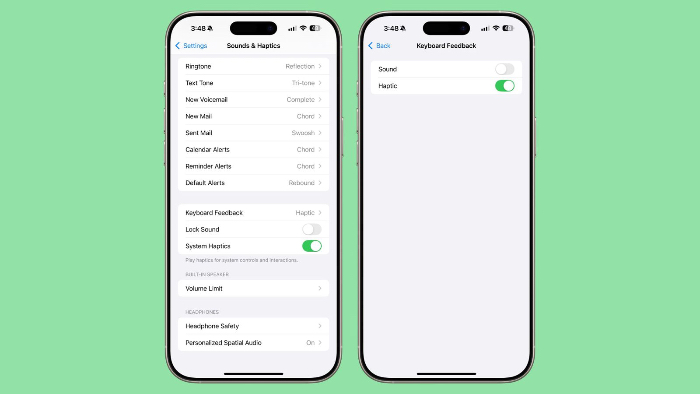
از نقشه آفلاین استفاده کنید
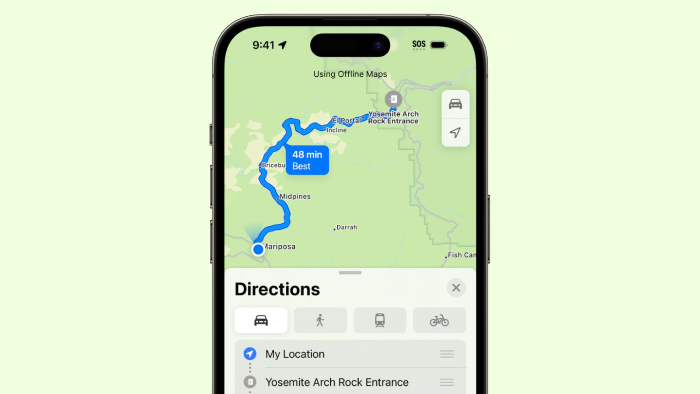
قابلیت Fitness Tracking را خاموش کنید
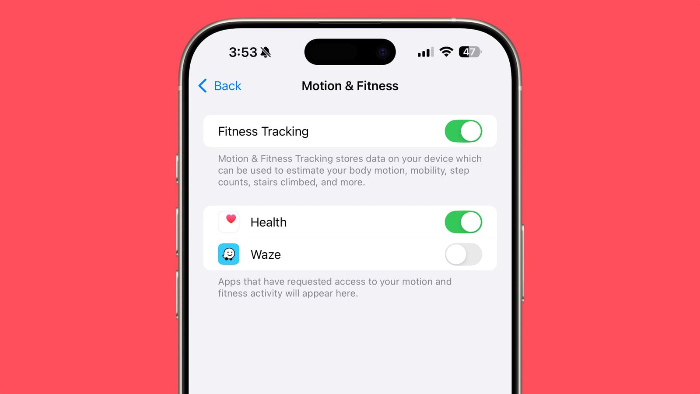
سخن پایانی
قطعا شما کاربران ایرانی آیفون بارها کلمه ریووک را شندیدهاید، اما ممکن است ندانید که واقعا این لفظ به چه معناست. از آنجایی که در این چند سال اخیر اپل ایران را تحریم کرده، شما دیگر نمیتوانید برای نصب برنامههای خود مخصوصا اپلیکیشنهای ایرانی به اپ استور مراجعه کنید، چرا که دیگر هیچ برنامه ایرانی دیگری در آنجا وجود ندارد و اپل آنها را از استور خود حذف کرده. پس واضح است که با توجه به این مسائل، شما از هر اپ استور ایرانی استفاده کنید این احتمال وجود دارد که اپل دستگاه شما را شناسایی کند و متوجه ایرانی بودن آن شود و اکانت شما را ریووک میکند. اول از همه در نظر داشته باشید که زمان مشخصی برای چنین اتفاقی وجود ندارد و ممکن است هر زمان این اتفاق برای هر کسی بیفتد. اما اگر اکانت شما ریووک شود، به زبان ساده همه برنامههایتان از کار میافتد و دیگر نمیتوانید از آنها استفاده کنید. البته اغلب در بقیه استورها بعد از چنین اتفاقی شما باید مجددا هزینه پرداخت کنید و دوباره اشتراک بخرید. اما اگر اشتراک آیاپس داشته باشید و اکانت شما در طول مدت اشتراک ریووک شود، دیگر نیازی به پرداخت هیچ گونه وجه اضافی ندارید چرا که با وجود گارانتی و ضمانت، مجددا حساب کاربری به شما برمیگردد. با داشتن چنین تصوری بهتر است که همیشه از اطلاعات خود در برنامههای ضروری بک آپ تهیه کنید تا در صورت ریووک شدن اکانت و غیر فعال شدن اپلیکیشنها غافلگیر نشوید و اطلاعات خود را از دست ندهید. البته باید در نظر داشته باشید که برنامههایی وجود دارند که امکان بک آپ گرفتن از آنها وجود ندارد. برای مثال در اپلیکیشنهای بانکی ممکن است نتوانید از رمز عبور و نام کاربری خود بک آپ بگیرید و اگر آن را در برنامه ذخیره کرده باشید و در جایی هم یادداشت نکرده باشید، نام کاربری و پسورد خود را به طور کلی از دست خواهید داد. برای بازیابی آن هم باید قطعا به بانک مراجعه کنید. اما اگر حواستان باشد و رمزهایتان را در جای امنی نوشته باشید، قطعا هیچ گاه چالشی برایتان به وجود نخواهد آمد. اگر اپل دستگاه شما را شناسایی کند و متوجه ایرانی بودنتان شود، ممکن است دچار مشکل شوید. این اتفاق ممکن است برای همه کاربران ایرانی بیوفند و دلیل آن هم تنها اپل و تحریمهای آن علیه ایران است. اما اگر از اپ استور ایرانی آیاپس اشتراک تهیه کرده باشید جای نگرانی نیست! چراکه همه اکانتهای آیاپس گارانتی دارند و این یعنی که در طول مدت اشتراکتان اگر اتفاقی برای اکانتتان بیوفتد، بدون دریافت هزینه اضافی مجددا یک اکانت به شما تعلق خواهد گرفت. از آنجایی که اکانت شما همیشه و در همه حال طول مدت اشتراک گارانتی میشود، پس در اصلا نباید نگران آن باشید چرا که هر اتفاقی برای آن بیوفتد، آیاپس شما را تنها نمیگذارد و هر مشکلی که داشته باشید را برایتان حل میکند. البته با وجود تیم پشتیبانی در دسترس (ساعت ۹ صبح تا ۱۲ شب)، شما میتوانید در صورت نیاز به راهنمایی حتی در روزهای تعطیل با کارشناسان آیاپس تماس بگیرید و یا از طریق وب چت سوالات و چالشهای خود را در میان بگذارید. روی هم رفته در این مطلب سعی داشتیم تا بتوانیم به شما معنای دقیق و کلی ریووک را توضیح دهیم و قطعا لازم است که هر کاربری که در ایران از آیفون استفاده میکند با این مفهوم آشنایی داشته باشد و اطلاع داشته باشد. در آخر هم اگر سوالی در این باره دارید، میتوانید آن را در بخش نظرات با ما در میان بگذارید. مطالب پیشنهادی دیگر: کالاف دیوتی یکی از بازیهای محبوب و معروف کمپانی Activision در سراسر دنیاست که طرفداران پروپاقرص زیادی دارد. در ایتدا این بازی تنها برای PC و کنسول منتشرشده بود، اما به دلیل درخواستهای زیاد، بالاخره نسخه iOS کالاف دیوتی برای آیفون داران هم عرضه شد. امروزه بسیاری از افراد به دلیل محدودیتها و تحریمهای اپل، نمی توانند Call of Duty را به صورت مستقیم از اپ استور دانلود نمایند و به همین دلیل ما در این مقاله تصمیم گرفتیم که نصب کالاف دیوتی موبایل ایفون را به شما آموزش میدهیم. پس اگر میخواهید در این باره بیشتر بدانید، تا آخر این مطلب همراهمان باشید. بازی کالاف دیوتی در سبک بتل رویال است که شما در این گیم پلی به صورت تک نفره یا با اعضای تیمتان در جزیرهای با بازیکنان دیگر قرار میگیرید و با به دست آوردن آیتمهای مختلفی مثل سلاح، تیر، پانسمان، جعبه کمکهای اولیه و مواردی از این قبیل باید از خود محافظت کنید و با اسلحلههایی که در دست دارید دشمنانتان را یکی پس از دیگری از بین ببرید تا بتوانید نفر اول شوید. اگر شما هم از کاربران ایفون هستید و میخواهید کالاف دیوتی موبایل را بازی کنید، میتوانید از اپل استور ایرانی آیاپس آن را دریافت کنید. و بدون نیاز به اپل آیدی و دردسرهای همیشگیاش از گرافیک خارق العاده و با کیفیت آن لذت ببرید. برای این کار ابتدا وارد آیاپس شوید و در نوار جستجو call of duty را سرچ کنید و بعد بازی را انتخاب کنید و دکمه دریافت برنامه را بزنید و سپس گزینه Install را انتخاب نمایید. بعد از اینکه دانلود تمام شد، حالا میتوانید بازی کردن را شروع کنید. در ادامه عکس و مراحل نصب به صورت دقیقتر بررسی شده و شما می توانید برای نصب کالاف دیوتی موبایل آیفون طبق راهنما پیش بروید. مراحل نصب از آیاپس به صورت خلاصه: با مراحلی که در بالا گفتیم به راحتی خواهید توانست این بازی محبوب را نصب کنید. امیدواریم این مطلب برایتان مفید بوده باشد و توانسته باشیم به خوبی مراحل دانلود کالاف دیوتی را توضیح داده باشیم. اگر سوال و یا نظری در این باره دارید، حتما آن را در بخش دیدگاه با ما و دیگر کاربران آیاپس به اشتراک بگذارید. مطالب پیشنهادی دیگر: قطعا یکی از کاربردهای روزمرهی iPhone برای همه افراد، تنظیم زنگ هشدار است. قطعا شما هم بعد از یک مدت طولانی از صدای همیشگی آلارم گوشی آیفون خسته و کلافه شدهاید. اما اغلب افراد تصور میکنند که تغییر دادن آهنگ زنگ هشدار و تنظیم صدای آلارم آیفون امکان پذیر نیست. در این مطلب همراه ما باشید تا تنظیم صدای آلارم آیفون را به شما آموزش دهیم. برای انجام این کار، کافیست ابتدا وارد برنامهی Clock شوید و سپس به بخش Alarm بروید. در این قسمت میتوانید تمام زنگ هشدارهایی که از قبل تنظیم کردهاید را مشاهده کنید. حالا روی گزینهی edit در بالای صفحه بزنید و در صفحهی پیش رویتان روی یکی از زنگهای تنظیم شده بزنید و سپس گزینهی Sound را انتخاب نمایید. در این بخش شما باید از بین تمامی آهنگهایی که در لیست وجود دارد، یکی را انتخاب کنید. اما اگر میخواهید برای تنظیم صدای آلارم آیفون هیچ موسیقی را انتخاب نکتید و تنها از ویبره بهرهمند شوید، کافیست گزینه None را بزنید. باید توجه داشته باشید که این آهنگ تنها برای همان آلارمی که وارد آن شدید، تنظیم شده و اگر در زمان دیگری زنگ هشدار بگذارید، باید مجددا آهنگ آن را از همین شیوه تغییر دهید. در مسیر تنظیم صدای آلارم آیفون شما با گزینههای دیگری هم روبهرو خواهید شد که با دستکاری آنها میتوانید آلارم را شخصی سازی کنید. برای مثال با وارد شدن به گزینهی Repeat میزان تکرار زنگ هشدار را تنظیم کنید و یا با انتخاب گزینهی Label نوشتهای را جهت یادآوری برای آلارم خود بگذارید. در آخر هم اگر گزینهی Snooze را فعال کنید، آلارم به صورت خودکار بارها و بارها تکرار میشود تا بالاخره شما از خواب بیدار شوید. در این مقاله سعی کردیم به زبان ساده تنظیم صدای آلارم آیفون و یا تغییر آهنگ آن را آموزش دهیم. قطعا با این روش شما هم از صدای همیشگی و خسته کنندهی آلارم iPhone رهایی پیدا میکنید. اگر باز هم سوالی در این باره دارید، میتوانید آن را در بخش نظرات با ما در میان بگذارید تا شما را راهنمایی کنیم. مطالب پیشنهادی دیگر: به روز رسانی آیفون یکی از فاکتورهایی است که باعث افزایش سرعت عملکرد گوشی میشود و شما با آپدیت تلفن همراه خود، به قابلیتها و امکانات جدیدی هم دسترسی خواهید داشت که قطعا تجربه جذابی را برایتان رقم خواهد زد. اغلب دستگاهها هنگامی که نسخه جدیدی ارائه میشود به کاربران از طریق نوتیفیکیشن اعلام میکنند. همانطور که میدانید برای بهروزرسانی باید به اینترنت متصل باشید، اما ممکن است شرایطی برای شما پیش آمده باشد که به Wifi برای آپدیت آیفون خود دسترسی نداشته باشید. همان طور که میدانید دستگاه آیفون شما تمایل به آپدیت از طریق وای فای دارد. در این مقاله دو راه آپدیت آیفون با اینترنت گوشی را به شما آموزش خواهیم داد، پس در این مطلب با ما همراه باشید. روش اول به این صورت است که شما این امکان را دارد که با استفاده از Hotspot یک دستگاه دیگر، گوشی خود را آپدیت کنید. در صورتی که گوشی که قصد استفاده از اینترنت آن را دارید، آیفون است، و روش Hotspot آن را نمیدانید میتوانید از روش زیر استفاده کنید: برای این روش مراحل زیر را طی کنید: در این روش شما باید تاریخ گوشی خود را به صورت دستی به 3 ماه جلوتر ببرید. با این کار به شما این امکان داده میشود که آپدیت آیفون را با اینترنت Data انجام بدهید. برای تغییر تاریخ گوشی هم میتوانید مراحل زیر را طی کنید: پس از انجام تغییرات خواهید دید که امکان دانلود و اعمال آپدیت آیفون به وسیله اینترنت گوشی برای شما فراهم شده است. قابل ذکر است که این روش برای آی او اسهای قدیمیتر قابل استفاده است و کاربرانی که نسخههای جدیدتری از سیستم عامل اپل دارند، به دلیل محدودیتی که این کمپانی روی دستگاهتان قرار داده نمیتوانید تغییرات زمانی را اعمال کنید. در این مطلب نحوه بهروزرسانی آیفون با اینترنت گوشی را برایتان شرح دادهایم و امیدواریم که این آموزش به شما کمک کرده باشد. اما اگر باز سوالی در این زمینه ذهنتان را درگیر کرده، میتوانید در بخش نظرات آن را با ما در میان بگذارید تا شما را راهنمایی کنیم. مطالب پیشنهادی دیگر: برای مدت طولانی فیلم گرفتن از صفحه گوشی آیفون مشکل و دغدغهای برای تمامی کاربران شده بود و کمپانی اپل در آپدیت iOS 11 قابلیت ضبط کردن اسکرین را اضافه کرد. بنابراین تمامی دستگاههایی مانند آیفون و آیپد که به این سیستم عامل مجهزند، دارای ویژگی Screen Recording هستند. اگر شما هم میخواهید بدانید چگونه این قابلیت را فعال و از آن استفاده کنید، با ما در این مقاله همراه باشید. برای استفاده از قابلیت Screen Recording تنها کافیست وارد تنظیمات شوید و در پایین بخش General، قسمتی به نام Control Center وجود دارد روی آن بزنید و سپس کمی به سمت پایین اسکرول کنید تا کلمهی Screen Recording را ببینید. در کنار آن علامت + را بزنید تا به کنترل سنتر اضافه شود. مراحل به صورت خلاصه: حالا که اسکرین ریکوردینگ به کنترل سنتر اضافه شد، برای شروع به فیلم گرفتن از صفحه گوشی آیفون کافیست که Control Center را باز کنید. اگر گوشی شما آیفون 8 به قبل است، باید با انگشت خود پایین صفحه را به بالا بکشید تا بخش Control Center را ببینید و اگر موبایلتان iPhone X به بعد است باید از بالا سمت راست اسکرین را به پایین بکشید تا کنترل سنتر را مشاهده کنید. سپس روی علامت مخصوص ضبط اسکرین که دو دایره تو در تو است بزنید تا شروع به فیلم گرفتن از اسکرین گوشیتان کند. هنگامی که شما تصمیم به قطع ضبط اسکرین خود گرفتید، دو راه وجود دارد. در روش اول باید روی قسمت بالای صفحه که رنگ قرمز دارد بزنید و گزینهی Stop را انتخاب کنید. در روش دوم باید وارد کنترل سنتر شوید و روی علامت Screen Recording بزنید تا ضبط را قطع کند. سوالی که برای بعضی از کاربران به وجود میآید این است که وقتی فیلم گرفتن از صفحه گوشی آیفون به پایان میرسد، ویدیوی ضبط شده در کجا ذخیره میشود. پاسخ این سوال این است که فایل مورد نظرتان در گالری گوشیتان سیو شده. علاوه بر آن، در برنامه Gallery دسته بندی Screen Recordings وجود دارد و شما میتوانید تمامی فیلمهایی که ضبط کردهاید را در آن جا مشاهده کنید. اگر سوال و یا نظری در این باره برای شما به وجود آمد، شما میتوانید آن را با ما و دیگران کاربران آیاپس در بخش دیدگاه به اشتراک بگذارید. مطالب پیشنهادی دیگر: همانطور که میدانید در آیفون برنامههایی به صورت پیش فرض از همان ابتدا نصب شدهاند و میتوانید از آنها برای انجام امور مختلف استفاده کنید. سافاری هم یک مرورگر بسیار قوی برای دستگاههای آیفون است که به کمک آن شما میتوانید یک وبگردی جذاب را تجربه کنید و لذت ببرید. اما اگر بخواهیم دقیقتر این برنامه را در نظر بگیریم، باید با تنظیمات سافاری آیفون آشنا شوید تا با انجام تغییرات دلخواه در آن، بتوانید تجربه کاربری جذابتری داشته باشید. یکی از امکانات جذابی که میتوانید در مرورگر سافاری خود فعال کنید، امکان ذخیره کارتهای بانکی به همراه CVC2 و تاریخ انقضای آنهاست. با این کار شما دیگر لازم نیست هر بار که وارد سایتهای پرداختی میشود اطلاعات خود را وارد کنید و زمان کمتری را صرف انجام این کار بکنید. البته ممکن است این قابلیت به صورت خودکار روی مرورگر شما فعال نباشد، اگر میخواهید آن را فعال کنید، مراحل زیر را انجام دهید. قطعا برای شما هم اتفاق افتاده است که وارد سایتی شوید و پاپ آپهای متوالی شما را اذیت کند. به همین دلیل احتمال دارد بخواهید آنها را بلاک کنید تا بتوانید به راحتی به وب گردی خود ادامه دهید. برای این کار هم کافیست تنظیمات سافاری آیفون را طبق مراحل زیر را انجام دهید: یکی دیگر از تنظیماتی که میتوانید از آن در سافاری استفاده کنید، امکان باز کردن لینکها در صفحات جدید است. برای این کار شما میتوانید به راحتی این تنظیمات سافاری آیفون را انجام دهید: از همه تغییرات کارکرد سافاری که بگذریم، گاهی ممکن است به دلایل مختلف بخواهید که تاریخچه جستجوی خود را به همراه اطلاعاتش به طور کلی پاک کنید تا این دیتاها به هیچ نحوی در دسترس نباشد و کسی هم نتواند آنها را ببیند. برای انجام این تنظیمات سافاری آیفون، میتوانید مراحل زیر را طی کنید: در این مطلب سعی کردیم تا درباره تنظیمات سافاری آیفون شما را راهنمایی کنیم. امیدواریم این مقاله برایتان مفید بوده و شما را به خوبی راهنمایی کرده باشد. اگر شما هم تجربهای در اینه زمینه دارید. مطالب پیشنهادی دیگر: اپل واچ یکی از محصولات محبوب کمپانی Apple محسوب میشود که طرفداران بسیاری دارد. اگر شما جدیدا Apple Watch خریدهاید و نمیدانید چگونه آن را با آیفون خود همگام سازی کنید، با ما در این مطلب همراه باشید چرا که ما روش اتصال آیفون به اپل واچ را کامل توضیح دادهایم. مواردی که قبل از اتصال آیفون به اپل واچ باید بدانید: این نکته را در نظر بگیرید که بسته به مدل اپل واچ و تنظیمات iPhone شما، ممکن است که روند اتصال اندکی متفاوت باشد. برای روشن کردن اپل واچ خود تنها کافی است دکمه کنار صفحه را فشار دهید و نگه دارید تا لوگوی اپل را ببینید و سپس میتوانید انگشت خود را رها کنید. هنگامی که آیفون و ساعت هوشمند اپل در کنار یکدیگر است پیامی را روی اسکرین گوشیتان خواهید دید که نوشته “Use Your iPhone To Set Up This Apple Watch” که در واقع از شما میخواهد که روند همگام سازی را شروع کنید. گزینهی Continue را برنید تا Pairing اتفاق بیفتد. اگر این گزینه را ندید، وارد برنامه Apple Watch شوید، سپس روی Start Pairing را لمس کرده تا مراحل همگام سازی اتفاق بیفتد. سپس گوشیتان از شما میخواهد که ساعت هوشمند را طبق قالبی که به شما نشان میدهد، نزدیک دوربین بیاورید تا Pairing انجام گیرد. بعد از آن به شما پیامی نشان داده خواهد شد که میگوید Apple Watch شما همگام سازی شده است. با زدن روی گزینهی Set Up Apple Watch که برای شما نمایان میشود، میتوانید مچ دستی که قرار است ساعتتان را به آن ببندید را انتخاب کنید. بعد از این مرحله صفحهی قوانین و مقررات – Terms And Conditions برای شما باز میشود که با زدن Agree، وارد بخش Workout Route Tracking میشوید. اگر گزینهی Enable Route Tracking را انتخاب کنید به اپل واچ امکان دسترسی به موقعیت مکانی خود را میدهید تا بتواند مسیری که میروید و آب و هوای هر روزه را Track کند. اما با زدن Disable Route Tracking دسترسی به لوکیشن شما غیرفعال میشود. در قسمت Shared Settings، میتوانید تنظیماتی را که آیفونتان با اپل واچ به اشتراک میگذارد را مشاهده کنید. در بخش Create A Passcode، این امکان را دارید که یک رمز عبور 4 رقمی را برای ساعتتان انتخاب کنید. در صفحهی بعدی دربارهی ویژگیهای سلامت قلب اپل واچ را یاد میگیرید. ساعتتان در حالتهای مختلفی مثل ورزش کردن و زمان استراحت میتواند ضربان قلب شما را اندازه گیری کند و متوجه شود که آیا ضربانتان بالاتر از حد معمول است یا نه. اگر خارج از کشور هستید و اپل پی دارید میتوانید گزینهی Continue را بزنید و اطلاعات خود را وارد کنید. اما اگر داخل ایران هستید قطعا Apple pay ندارید و با انتخاب Set Up Later In The Apple Watch App از این مرحله بگذرید. قدم بعدی به شما اطلاعاتی دربارهی موقعیتهای اورژانسی داده میشود این قابلیت از قبل به صورت پیش فرض فعال سازی شده و اگر در شرایطی بودید که باید از این ویژگی استفاده کنید، تنها کافیست که دکمه کنار صفحهی اپل واچ را فشار دهید و نگه دارید تا شما را به صورت خودکار با خدمات درمانی محلیتان وصل کند. پس از خواندن اطلاعات Emergency SOS بخش گزینهی ادامه یا همان Continue را بزنید و وارد قسمت Set Up Cellular شوید یا به آن بعدا بپردازید. در صفحهی Install Available Apps میتوانید برنامههایی که دوست دارید را با اپل واچ خود همگام سازی کنید. اگر میخواهید این امکان را دارید که تمامی اپلیکیشنهای آیفون خود را در ساعت هوشمندتان نصب کرده یا گزینهی Choose Later را انتخاب کنید تا فقط اطلاعاتی مانند ایمیلها، پیامها و تماسهایتان انتقال داده شود. حالا صبر کنید تا همگام سازی اطلاعات آیفون شما انجام شود. مدت زمان Sync بسته به مقدار دیتاهایی که انتقال میدهید دارد و ممکن است اندکی طول بکشد. هنگامی که این پروسه تمام شد صدایی را خواهید شنید که نشان دهنده اتصال آیفون به اپل واچ است که پس از آن میتوانید به راحتی از ساعت هوشمند خود استفاده کنید. امیدواریم این مطلب به شما در اتصال آیفون به اپل واچ کمک کرده باشد و بتوانید با آموزش سادهای که دادیم، آن را انجام دهید. اگر سوالی یا نظری در این باره داشتید، میتوانید آن را با ما و دیگر همکاران آیاپس در بخش دیدگاهها در میان بگذارید. مطالب پیشنهادی دیگر: عوامل مختلفی ممکن است باعث ایجاد اختلال و یا کار نکردن دوربین آیفون شما شوند، در این مطلب هم ما قصد داریم تا برای رفع مشکل دوربین آیفون شما را راهنمایی کنیم و دلایل آن را شرح دهیم. یکی از مشکلاتی که ممکن است گاهی برای کاربران پیش بیاید، سیاه شدن صفحه دوربین است. به این صورت که شما وقتی برنامه دوربین را اجرا میکنید، با یک صفحه سیاه روبهرو میشود و عملا نمیتوانید عکس یا فیلم بگیرید. یکی از دلایل احتمالی این موضوع میتواند، فشار آمدن به گوشی باشد، وقتی شما چندیدن برنامه را همزمان با یکدیگر اجرا میکنید، قطعا پردازنده گوشی برای اجرای آنها در حال پردازش است و اگر تعداد برنامهها بیشتر باشد، قطعا پردازش بالا میرود و ممکن است گاهی اوقات به قول معروف گوشی هنگ کند. اگر چنین مشکلی برایتان پیش آمده، باید بگوییم که نیازی به نگرانی نیست، چراکه به احتمال زیاد این مسئله به دلیل باگهای نرم افزاری اتفاق افتاده و موقتی است. اما برای رفع مشکل دوربین آیفون در این حالت، اولین کاری که میتوان انجام داد این است که یک بار برنامه دوربین را ببندید و مجددا آن را اجرا کنید. اگر با این کار هم مشکلتان حل نشد، یک بار گوشی خود را Restart کنید و مجددا وارد برنامه دوربین شوید و به راحتی عکس و فیلم بگیرید. البته یکی دیگر از راهکارها برای پیدا کردن مشکل در زمان سیاه شدن صفحه دوربین، چک کردن دوربین سلفی و اصلی است. پس یکبار دوربین سلفی را هم چک کنید، ببینید که آیا در دوربین سلفی هم چنین موضوعی وجود دارد یا خیر؟! اگر هر دو دوربین دچار این مشکل شده باشند، قطعا با انجام کارهایی که در بالا به شما گفتیم، مشکل برطرف میشود. اما اگر تنها دوربین جلو یا پشت شما صفحه سیاه را نمایش دهد، متاسفانه سخت افزار گوشی به مشکل خورده و باید به متخصصین مراجعه کنید تا آن را برایتان تعمیر کنند. بعد از بیرون آمدن ورژن جدید iOS اگر آن را به روز رسانی نکنید، کم کم دچار مشکلاتی خواهید شد که گاهی میتواند این مسائل دوربین شما را دچار اختلال کند. البته با به روز رسانی آن به راحتی میتوانید آنها را رفع کنید. اگر سیتم عامل خود را آپدیت نکردید، میتوانید با انجام تنظیمات زیر آن را پیش ببرید: یکی دیگر روشهای حل مشکل دوربین آیفون، میتواند استفاده از دیگر برنامههای دوربین باشد. چراکه ممکن است به دلایل مختلفی برنامه اصلی Camera شما در آن لحظه کار نکند، اما اگر این یک اتفاق موقت باشد و دوربین شما از نظر سخت افزاری سالم باشد، بهترین کار نصب برنامههای جایگزین است. اپلیکیشنهای زیادی برای عکاسی و فیلمبرداری iOS وجود دارد، اما در این قسمت ما پرطرفدارترین آنها را برایتان قرار داردیم تا با دانلود آنها بتوانید جایگزین مناسب و چه بسا حرفهایتری برای دوربین آیفون خود داشته باشید. دانلود برنامههای دوربین از آیاپس: شاید کمی بی ربط و عجیب به نظر برسد، اما بارها دیده شده که با غیر فعال کردن قابلیت Voiceover مشکل دوربین آیفون برطرف شده است. بنابراین ضرر ندارد که شما هم این روش را امتحان کنید. اگر مشکلتان حل شد که تنظیمات را به همین صورت که به شما خواهیم گفت، باقی بگذارید، اما اگر این شیوه پاسخگو نبود میتوانید مجددا آن را به حالت قبلی خود برگردانید. برای انجام تنظیمات مراحل زیر را انجام دهید: روی هم رفته امیدواریم که این مطلب در حل مشکل دوربین آیفون، به خوبی شما را راهنمایی کرده باشد. اما باز هم اشاره میکنیم که اگر با راهکارهای گفته شده مشکلتان حل نشد، بهتر است به تعمیرکاران معتبر و متخصصین این حوزه مراجعه کنید تا گوشی شما را بررسی کنند و اگر لازم به تعویض ماژول دوربین است، برایتان این کار را انجام دهند. مطالب پیشنهادی : پس از منتشر شدن iOS 13 توسط Apple ، این قابلیت برای آیفون و آیپد امکان پذیر شد که شما بتوانید اتصال موس بی سیم به آیفون را با روش زیر انجام دهید. تعدادی از کاربران iOS به دنبال روشی برای اتصال موس به آیفون و یا آیپد خود بودند که با این روش امکان پذیر شده و ما روش آن را در این مطلب برای شما شرح دادهایم. پس برای وصل کردن موس به آیفون خود، مراحل زیر را به ترتیب و با دقت همانند عکسها انجام دهید. در صورتی که در زمان اتصال، برای وصل کردن موس به آیفون کد خواسته شد، 1111 و یا 0000 را وارد کنید. برای اتصال بهتر، پیشنهاد ما، استفاده از مجیک موس اپل و یا برای کیبرد، مجیک کیبورد اپل است. در غیر این صورت سعی کنید تا از محصولات کیفیت بالا استفاده کنید تا تداخلی در اتصال با گوشی آیفون شما وجود نداشته باشد. این بار در بلاگ اپس به بررسی نحوه اتصال موس بی سیم به آیفون پرداختیم. شما میتوانید با استفاده از این روش، وصل کردن موس به ایفون خود را به راحتی انجام دهید. در صورتی که در زمان اتصال با تداخلی روبرو شدید، ابتدا دستگاه بلوتوثی و سپس آیفون خود را یکبار ریستارت کنید. در صورتی که باز هم چنین مشکلی وجود داشت، ممکن است که دستگاه شما از لحاظ نرم افزاری و یا سخت افزاری با آیفون و یا دستگاه iOS شما سازگاری نداشته باشد. اما به طور معمول، همچین باگی بسیار کم پیش میآید. امیدوایم که این روش برای شما کاربردی بوده و از این مطلب لذت ببرید. مطالب پیشنهادی :
بعد از ریووک چه اتفاقی میافتد؟
با داشتن بک آپ از اطلاعات خود، هیچ گاه غافلگیر نخواهید شد

آیا اکانت آیاپس هم ریووک میشود؟
با پشتیبانی و گارانتی آیاپس جای نگرانی نیست

راههای ارتباط با پشتیبانی:







بررسی کوتاه گیم پلی Call of Duty
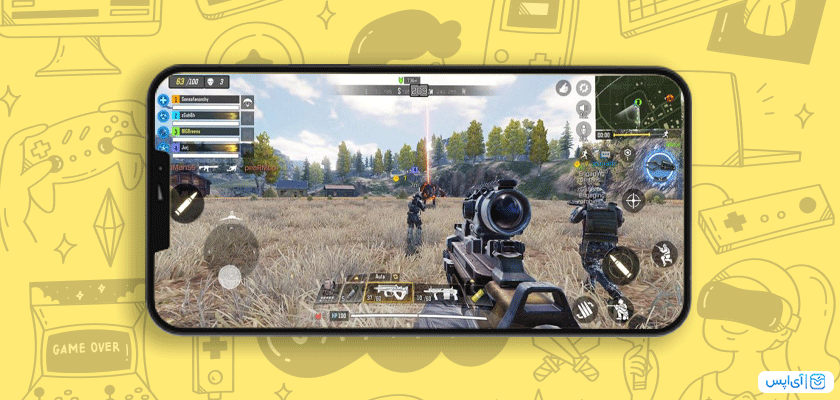
نصب کالاف دیوتی موبایل آیفون از آیاپس
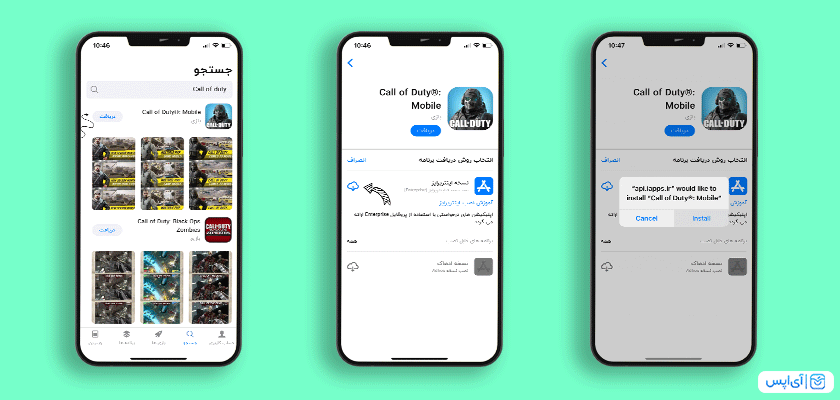
سخن آخر
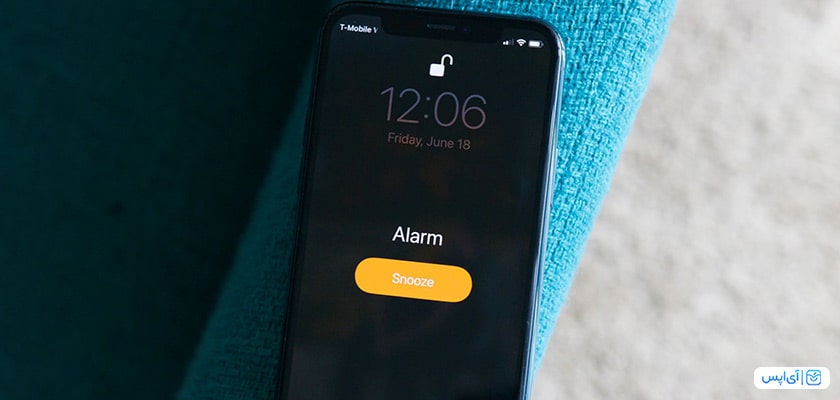
تغییر صدای آلارم آیفون
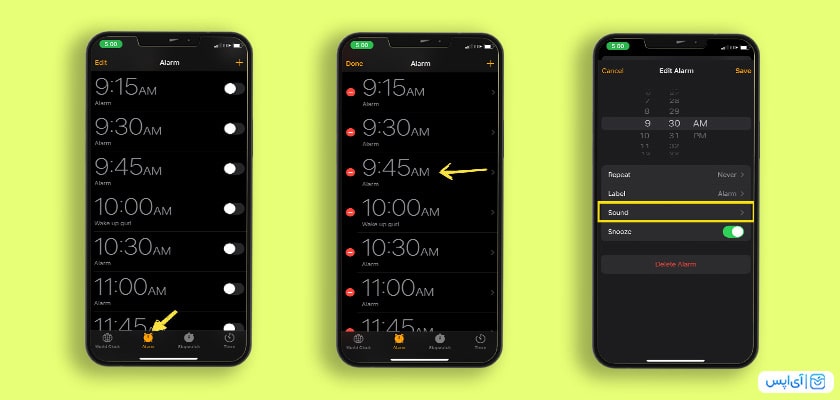
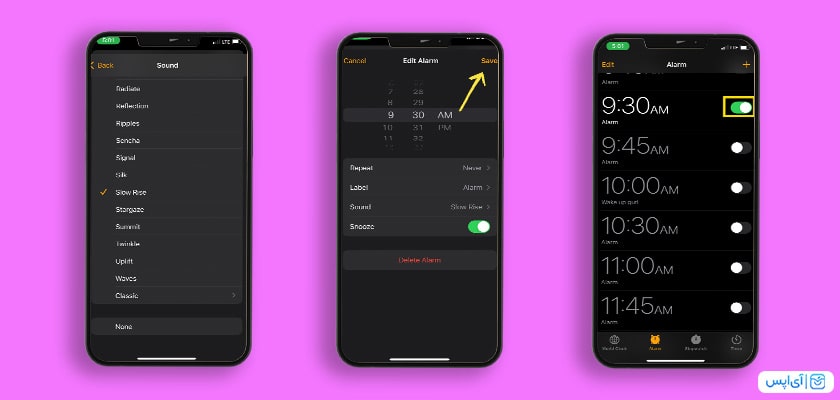
آپشنهای دیگر برنامه Clock
سخن آخر
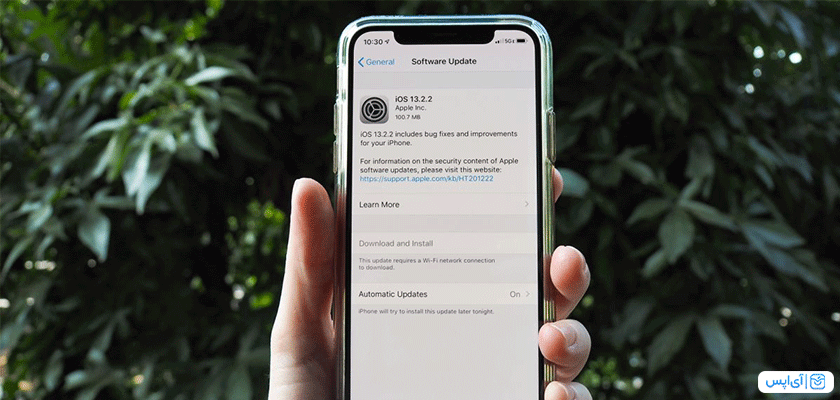
روش اول آپدیت آیفون با اینترنت گوشی
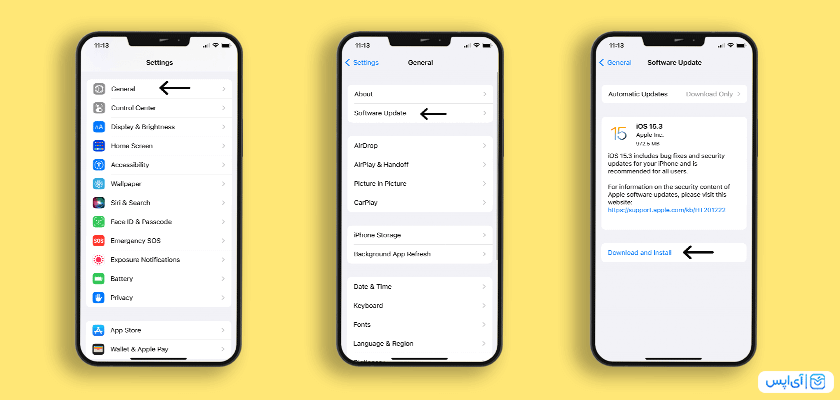
روش دوم آپدیت آیفون با اینترنت گوشی
سخن آخر
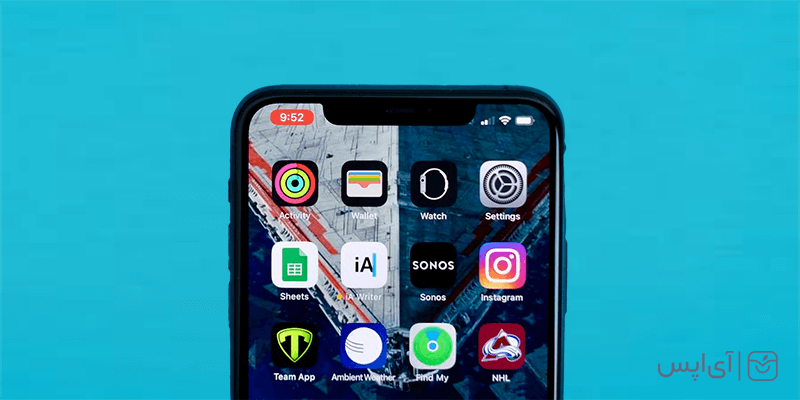
اضافه کردن از کنترل سنتر
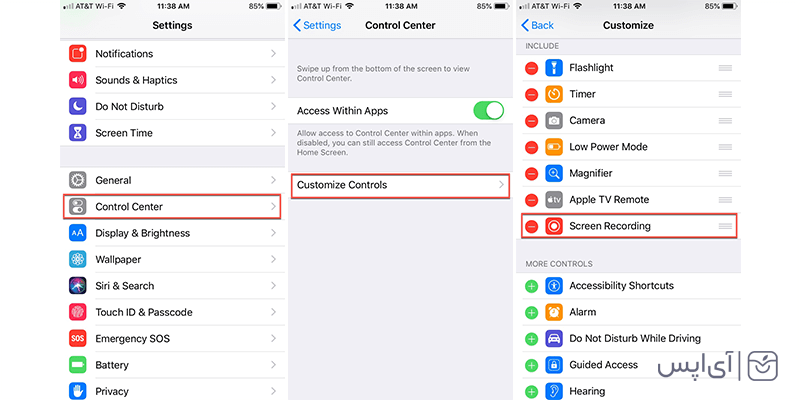
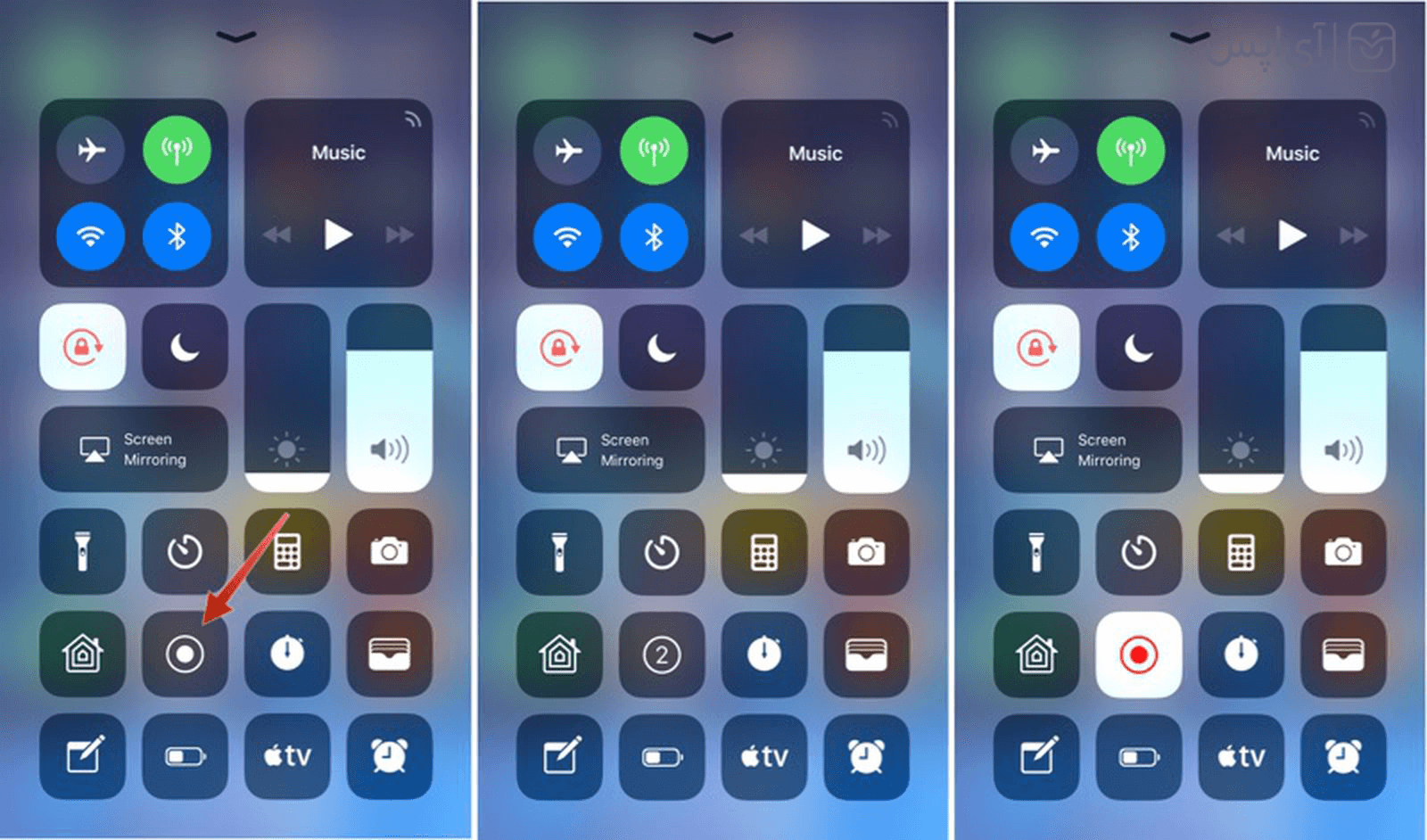
متوقف کردن Screen Recording
سخن آخر
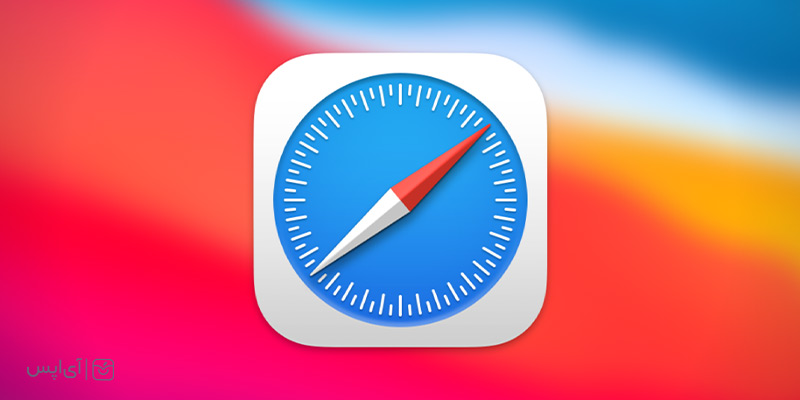
ذخیره کارت های بانکی در سافاری
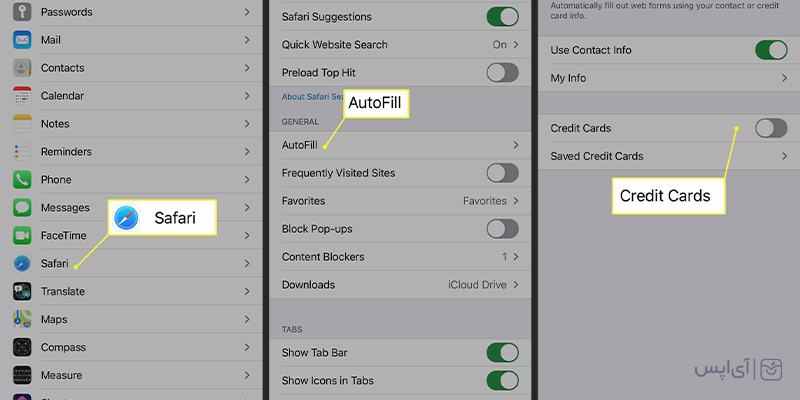
بلاک کردن پاپ آپها
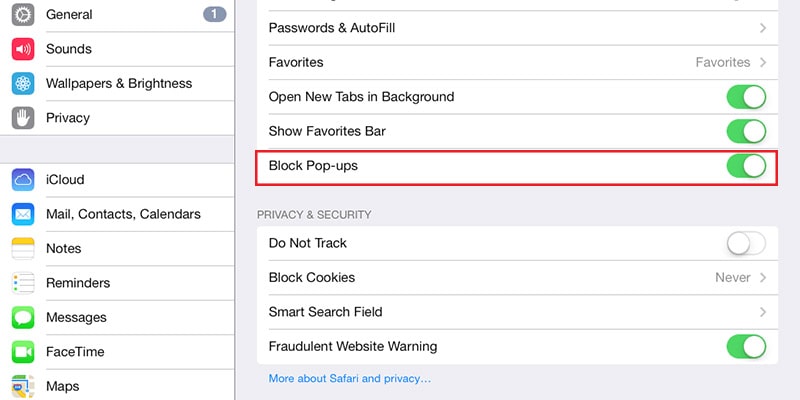
باز کردن لینکها در صفحه جدید
پاک کردن History سافاری
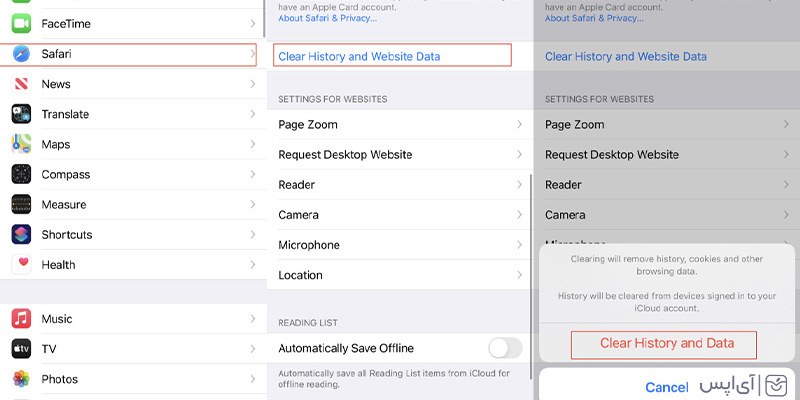
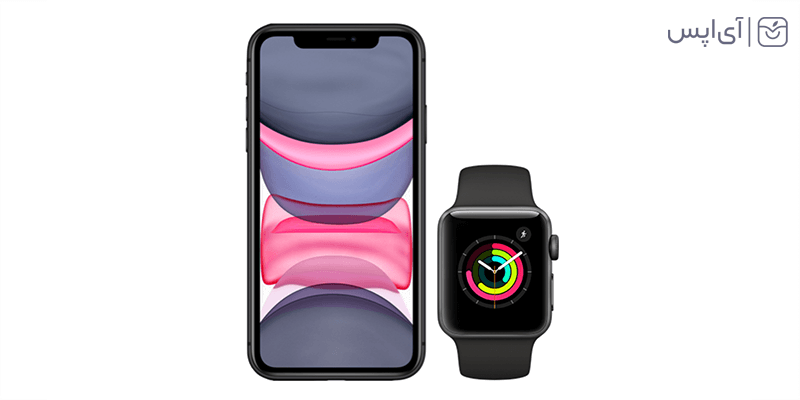
قبل از اتصال آیفون به اپل واچ
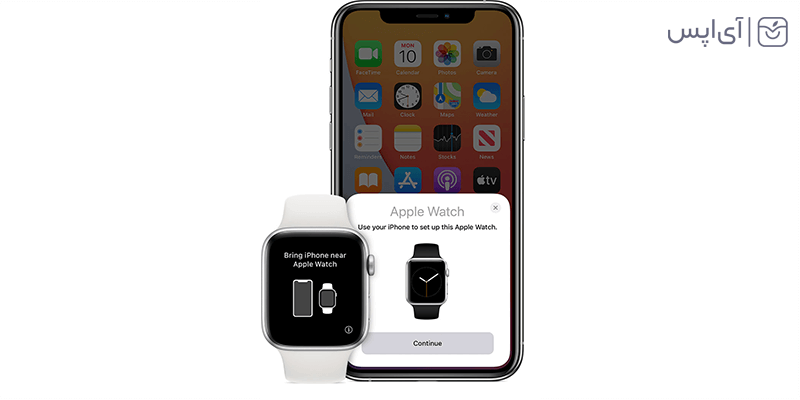
بخش اول
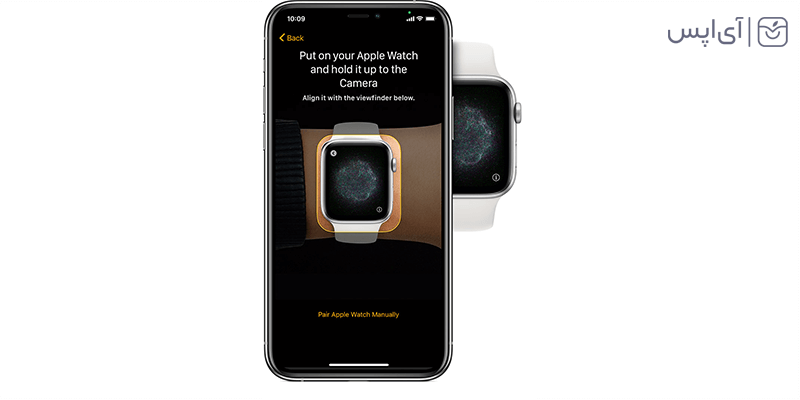
بخش دوم
![]()
بخش سوم
پخش چهارم
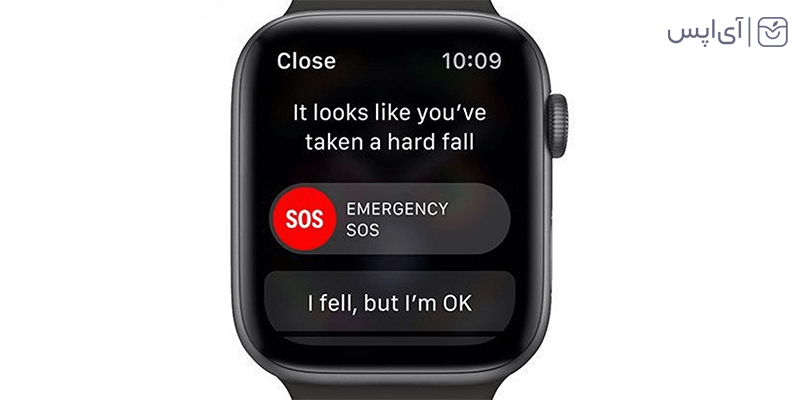
سخن آخر
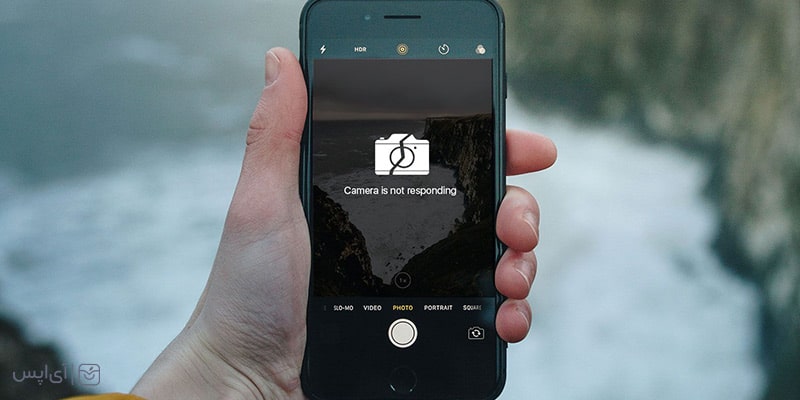
سیاه شدن دوربین گوشی آیفون

امتحان کردن دوربین سلفی
آپدیت سیستم عامل برای رفع مشکل دوربین آیفون
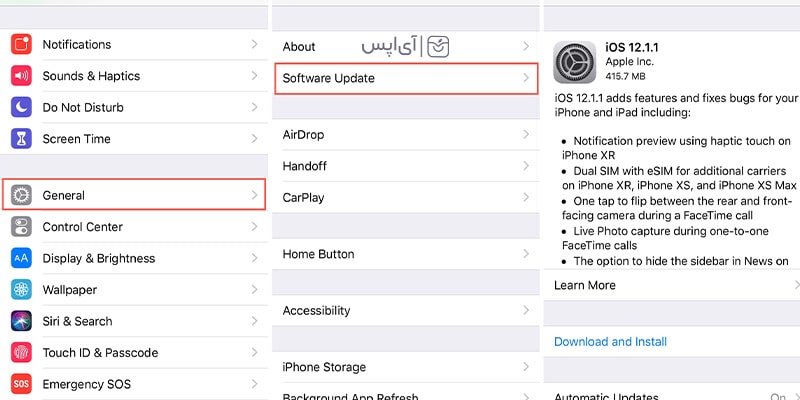
استفاده از برنامههای دوربین دیگر
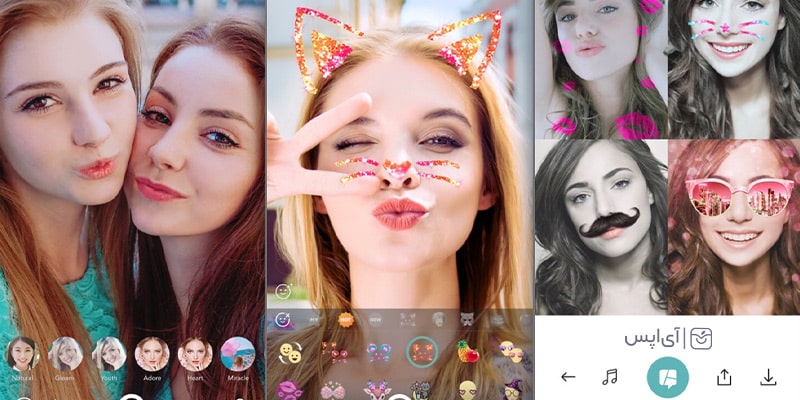
غیر فعال کردن قابلیت Voiceover
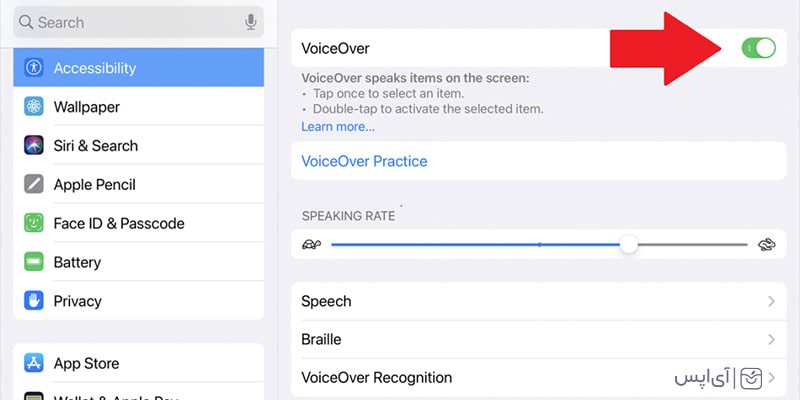

وصل کردن موس به آیفون
آموزش وصل کردن موس به آیفون
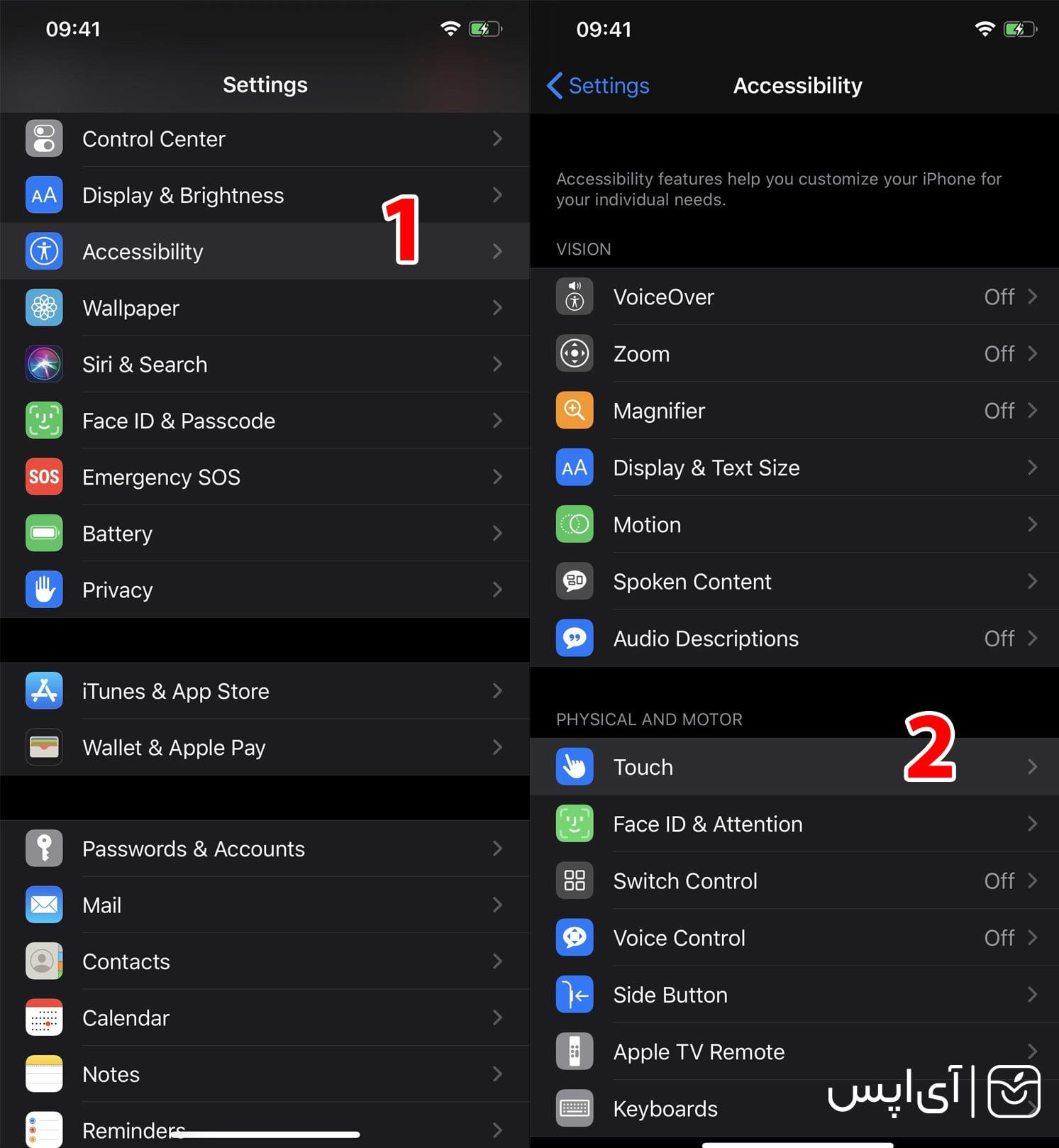
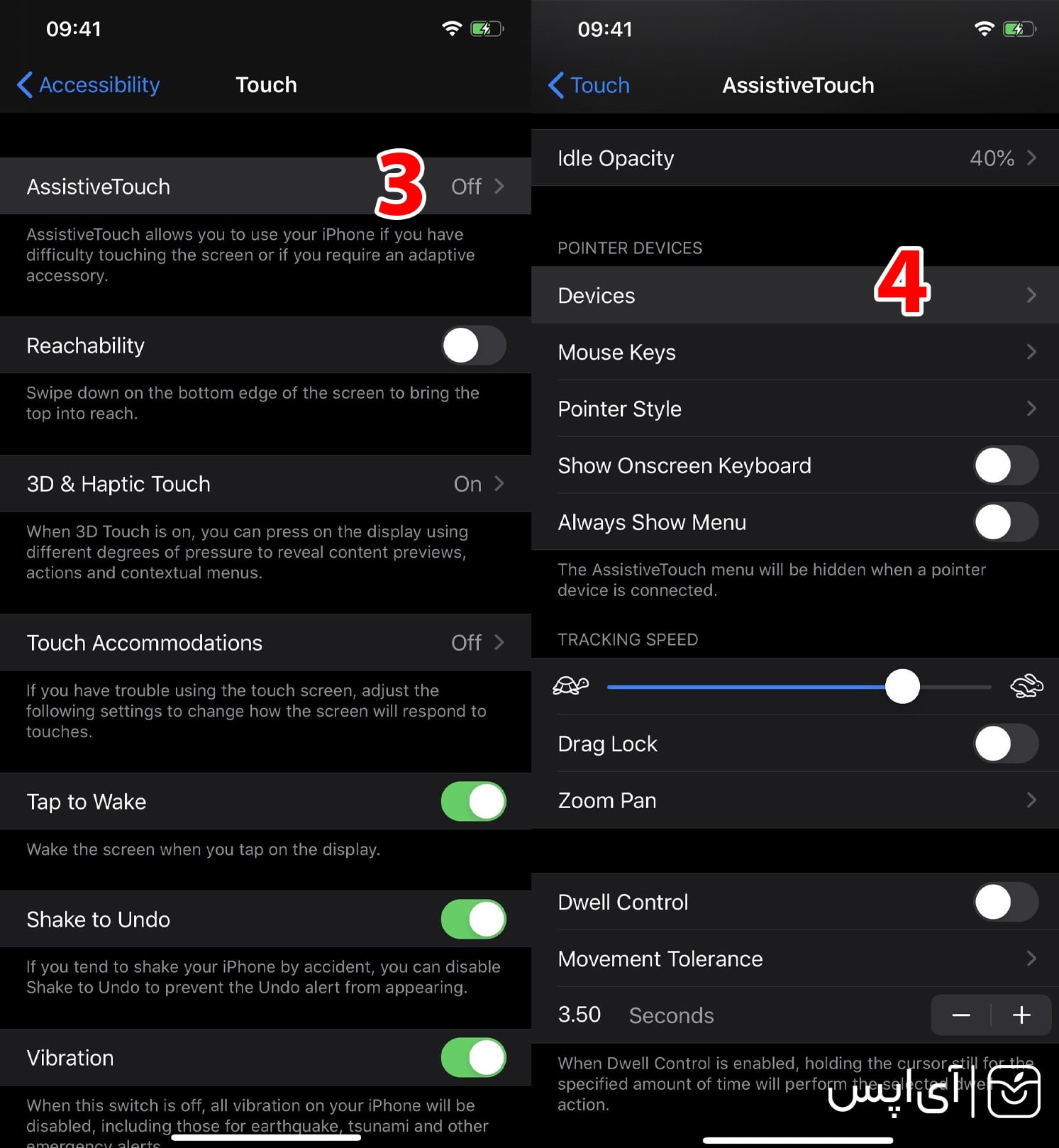
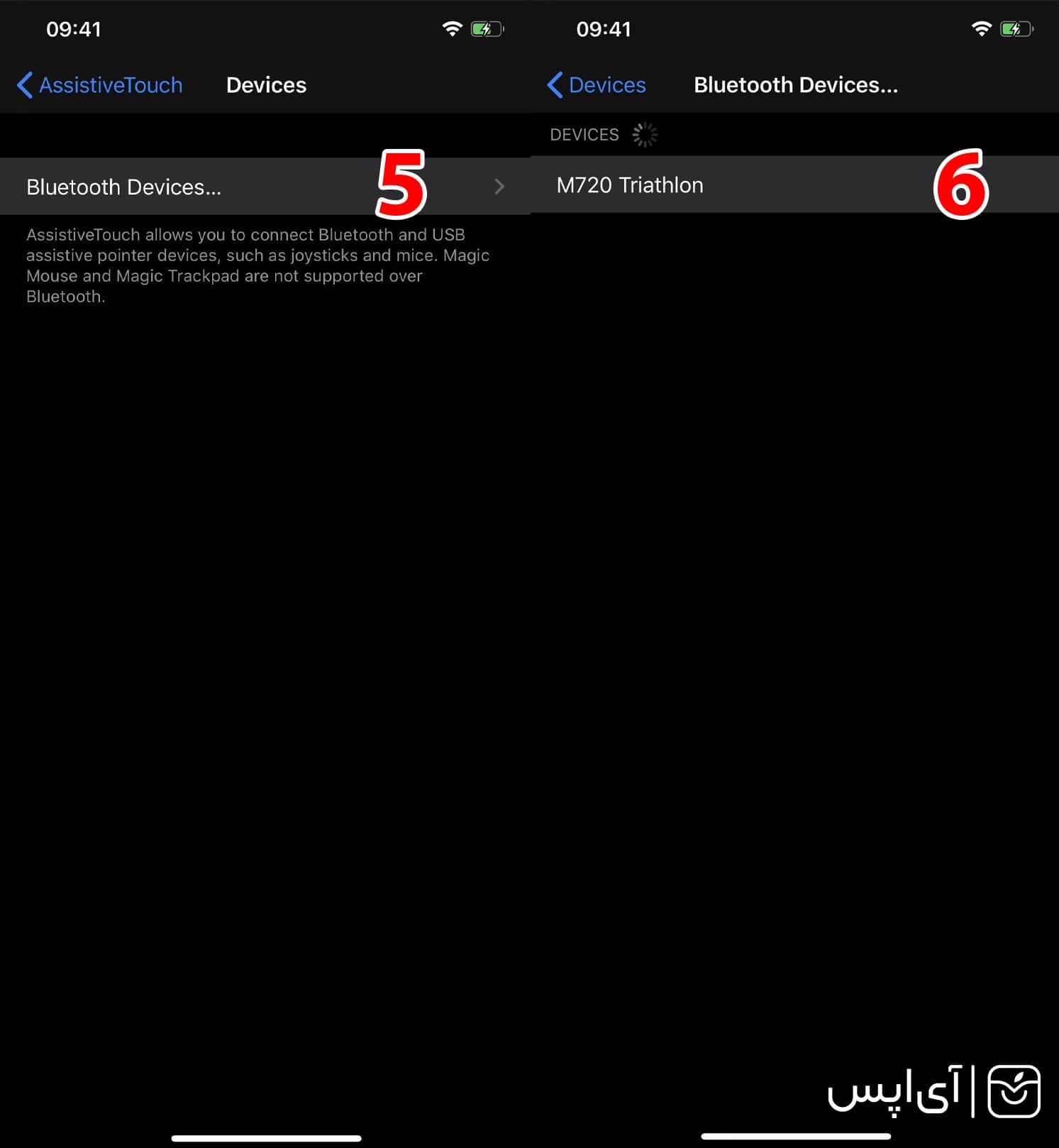
کلام آخر
کلی اپلیکیشن پولی ولی رایگان برای شما
با گرفتن اکانت آیاپس میتوانید به تمامی اپلیکیشنهای پولی دسترسی داشته باشید

برای بسیاری از ما گیم و بازیهای رایانهای بخشی جدا نشدنی از زندگیمان است. اگر سن شما وارد دهه سوم یا چهارم شده باشد، احتمالاً خاطرات خوش بازی با دستگاههایی مانند آتاری، سگا و پلی استیشن ۱ و حس و حال آنها را به خاطر دارید. اما این روزها علاوه بر کنسولهای بازی و رایانههای مخصوص، کاربران از طریق گوشیهای موبایل هم مشغول این سرگرمیهای جذاب هستند. در این میان یکی از سبکهایی که از گذشته طرفداران فراوانی داشته و میتواند تا ساعتها ما را در داستان و گیمپلی خود غرق کند، بازیهای فکری یا پازلی هستند.
این مدل از بازیها با به چالش کشیدن مغز حس فوقالعادهای را در گیمرها ایجاد میکنند و به نوعی موجب ترغیب بازیکنان به ادامه بازی و حل پازلهای بیشتر و سختتر میشوند. اگر شما هم به این سبک از بازیهای علاقهمند هستید و به دنبال پیدا کردن بهترین بازیهای فکری برای آیفون یا آیپد خود هستید، توصیه میکنیم خواندن این مقاله را از دست ندهید.
بهترین بازیهای فکری برای آیفون
به طور یقین انتخاب چند بازی خاص از میان حجم زیادی از گیمهای گوناگون و جدید کاری دشوار است، به خصوص آنکه گیمرها بسته به مهارت و حرفهای بودن در این زمینه سلیقههای مختلفی دارند و یافتن چند عنوان خاص امری دشوار است. با این حال ما ۴ عنوان از بهترین بازیهای فکری آیفون را که در وبسایتها معتبر و بر اساس نظرات کاربران به عنوان بهترینها انتخاب شدهاند، به شما معرفی میکنیم.
مجموعه بازیهای The Room

بدون شک یکی از بهترین بازیهای فکری و چالشی برای آیفون، مجموعه The Room است. با جستوجو در میان وبسایتهای گوناگون برای یافتن بهترین بازی فکری برای آیفون همواره به نسخههای مختلف این بازی برخورد میکنید که علاوه بر کاربران، منتقدان هم تجربه آنها را توصیه کردهاند. اما چه موضوعی موجب محبوبیت The Room شده است؟ این بازی که در حال حاضر نسخههای مختلف آن به شکل رایگان روی استور بزرگ آیاپس قرار دارد، گیمرها را درون یک اتاق خاص در خانهای مرموز و عجیب و غریب قرار میدهد و بازیکنان باید برای رهایی از این فضای ترسناک معماها و پازلها گوناگونی را حل کنید.
علاوه بر حس خاص و تم نیمه ترسناکی که بازی دارد، گرافیک و صداگذاری این عنوان نیز در نوع خود بینظیر است، همین موضوع موجب شده تا گیمرهای عاشق گرافیک نیز با تجربه The Room از آن لذت ببرند. اینکه در شرایط استرسزا بازی چه اتفاقاتی رخ خواهد داد و شما باید چه کارهایی را برای رهایی از شرایط موجود انجام دهید به شکل خاصی تواناییها و قدرت تمرکز شما را به چالش میکشد. اگر احیاناً نگران آنلاین بودن بازی و دسترسی مداوم آن به اینترنت هستید، خیالتان راحت! این بازی به شکلی کاملاً آفلاین قابل تجربه بوده و نیازی به اتصال دائم اینترنت ندارد.
بازی Monument Valley

یکی از عناوین فکری جذاب با گرافیکی خاص و گیمپلی سرگرمکننده، عنوان Monument Valley است. این بازی که موفق به دریافت بهترین بازی از سوی اپل در سال ۲۰۱۴ شده است شما را در دنیایی خاص و رنگارنگ قرار میدهد. شاید در نگاه اول به تصاویر و محیط بازی این ذهنیت در شما پدید آمده باشد که با یک عنوان سطحی و معمولی طرف هستید، اما اشتباه نکنید! بازی Monument Valley شما را با چالشها و معماهای خود میخکوب خواهد کرد. شما در این بازی وظیفه دارید شاهزادهای با نام آیدا را از میان پیچوخمهای ساختمانهای گوناگون هدایت کنید تا به مقصد مورد نظرش برسد، اما این کار برخلاف ظاهر سادهاش بسیار سخت و نیازمند برنامه است.
گرافیک جذاب، موسیقی دلنشین، تم و محیطهای جالب بازی به همراه مراحل متنوع، همگی موجب شده تا Monument Valley، یک تجربه ویژه و خاص باشد. خبر خوب اینکه شما میتوانید به جای پرداخت ۵ دلار و خرید این بازی از استور اپل آن را از فروشگاه آیاپس به رایگان دانلود و نصب کنید. در ضمن به خاطر داشته باشید این بازی نیازی به اتصال دائم اینترنت ندارد و با خیالت راحت میتوانید آن را به شکل آفلاین تجربه کنید. پس تا فرصت باقی است به شاهزاده آیدا در رسیدن به مقصد و عبور از مسیر پر خطر کمک کنید!
بازی The Gardens Between

تصور کنید با بهترین دوست خود به شکلی جادویی به سرزمینی عجیب فرستاده شدهاید و باید از پس مشکلات و چالشهای مختلف برای رهایی از این جهان عجیب و غریب برآیید. در این مسیر چه خواهید کرد و چگونه با دوست خود همکاری میکنید؟ بازی The Gardens Between دقیقاً شما را در چنین موقعیتی قرار میدهد. در این بازی شما باید به همراه دوست خود پازلهای زمانی خاصی را حل کنید و آیتمهای مورد نیاز برای طی کردن مراحل گوناگون را بهدست آورید.
The Gardens Between جزو معدود بازیهایی است که حتی نظر منتقدان سختگیر را هم به خوب جلب کرده است. دنیای این گیم جذاب میتواند تا ساعتها شما را درگیر داستان و مراحل خود کند. محیطهای متنوع و رنگارنگ، داستان غنی، موسیقی و گرافیکی جذاب و بسیاری از المانهای دیگر این بازی را به یک تجربه ناب تبدیل کرده است. اگر شما هم میخواهید از موانع و جزایر عجیب و غریب عبور کنید و ماجراجویی نابی را پشت سر بگذارید، حتماً بازی The Gardens Between را از استور آیاپس دانلود و نصب کنید. در ضمن این بازی هم نیازی به اینترنت و اتصال دائم ندارد!
بازی FRAMED 2

گیمهایی با ظاهر کمیکگونه با چاشنی تعقیب و گریز میتوانند بسیار جذاب و سرگرمکننده باشند. بازی FRAMED 2 که در حقیقت ادامهای بر نسخه اول آن است شما را در داستانی کمیکگونه قرار میدهد و باید در این فضا به کارکتر اصلی بازی در فرار از دست مأموران پلیس کمک کنید. سبک و سیاق این بازی در نوع خود خاص و کمنظیر است چرا که به جای حل یک معما یا پیدا کردن آیتمی خاص باید صحنههای داستان را به شکلی درست در کنار هم قرار دهید تا بتوانید داستان بازی را به پیش ببرید.
در نگاه اول ژانر بازی اندکی خاص و عجیب به نظر میرسد، اما مطمئن باشید با پشت سر گذاشتن چند مرحله اول طوری شیفته بازی خواهید شد که محال است لحظهای آن را رها کنید. اگر دوست دارید مدل جدیدی از بازیهای فکری و پازلی را تجربه کنید، به شما توصیه میکنیم بازی پولی FRAMED 2 را به رایگان از آیاپس دانلود و نصب کنید.
سخن پایانی
بازیهای فکری و پازلی علاوه بر بحث سرگرمی، مغز و ذهن ما را به چالش میکشد و موجب میشود از تواناییهای نهفته فکرمان به شیوهای متفاوت استفاده کنیم. با آنکه هر روز شاهد عرضه و معرفی بازیهای گوناگون در سبکهای مختلف هستیم، اما بازیهای فکری جایگاه و محبوبیت ویژهای در میان کاربران و گیمرهای حرفهای دارند. عناوین فریمد ۲، گاردنز بیتوین، مانیومنت ولی و دِ روم عناوین موفقی هستند که علاوه بر منتقدان بازیهای رایانهای کاربران هم تجربه آنها را به دیگران توصیه میکنند.
شما روی گوشی آیفون خود چه بازیهای فکری نصب کردهاید؟ آیا تجربهای از بازیهایی که به آنها اشاره کردیم، داشتهاید؟ به نظر شما نام چه بازیهایی در این فهرست خالی است؟ نظرات خود را با ما به اشتراک بگذارید.
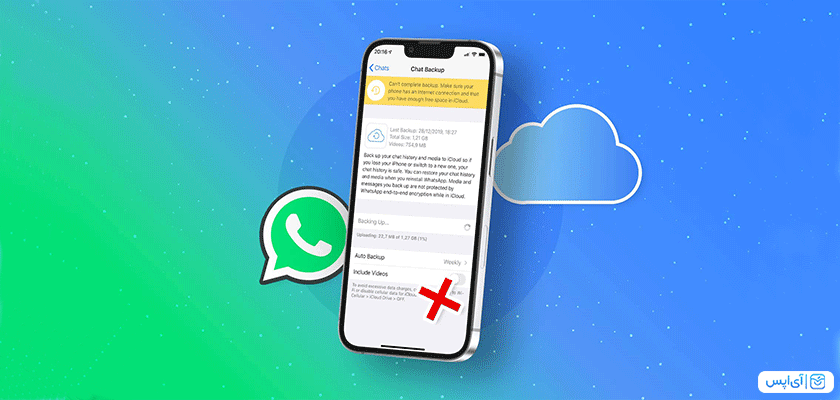
یکی از دغدغههای کاربران از دست دادن چتهای خود در برنامه واتساپ است. ما در این مقاله تصمیم گرفتیم که نحوه بکاپ گرفتن از واتس اپ آیفون و گرفتن نسخه پشتیبان از برنامههای دیگر آیفون را به شما آموزش دهیم. پس اگر میخواهید در این باره اطلاعاتی به دست آورید، ما را تا انتهای این مطلب همراهی کنید.
بکاپ گرفتن از واتس اپ آیفون و مراحل آن
برای بکاپ گرفتن از واتس اپ آیفون خود باید در ابتدا مطمئن باشید که آیکلود شما فعال است. برای این کار باید وارد Settings آیفون شوید، روی نام خود در ابتدای صفحه تنظیمات بزنید و حالا iCloud را انتخاب نمایید و آن را On کنید.
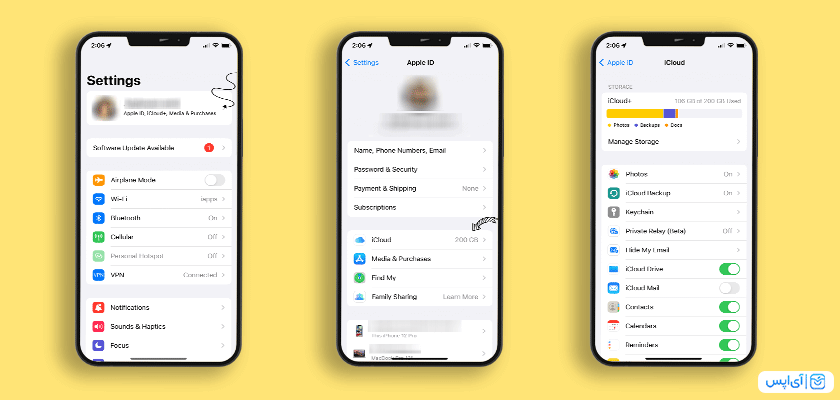
به علاوه شما میتوانید با خواندن مقاله آیکلود اطلاعات بیشتری در مورد سرویس ابری اپل به دست آورید.
پس از آن وارد برنامه WhatsApp شوید و مراحل زیر را طی کنید:
- در بخش تنظیمات واتساپ وارد Chats شوید
- روی Chat Backup بزنید
- سپس Back Up Now را لمس کنید
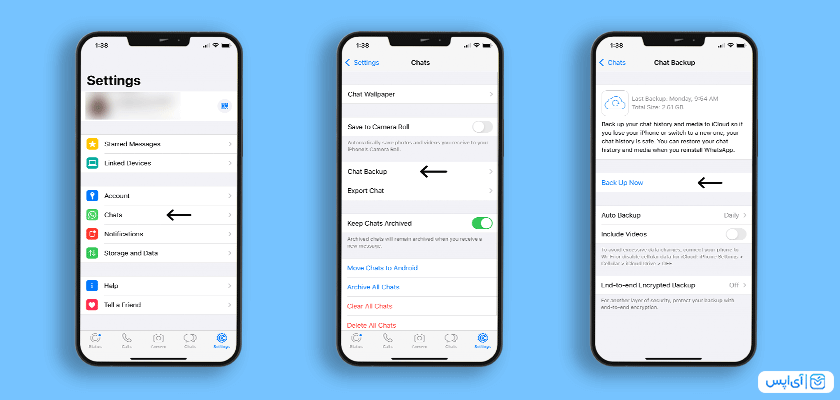
حالا مدتی صبر کنید تا از اطلاعات واتساپ بک آپ گرفته شود. قابل ذکر است که این مراحل برای بک آپ گرفتن از واتساپ واتوسی هم قابل اجراست.
اکسپورت چت در واتساپ چیست؟
یکی از قابلیتهایی که برنامه واتساپ در اختیارتان قرار داده، امکان خروجی گرفتن از پیامهای مدنظر خود است. برای اکسپورت چتهای خود تنها کافیست که مراحل زیر را طی کنید:
- بخش Chats لمس کنید
- وارد تنظیمات شوید
- روی قسمت Chats بزنید
- بخش Export Chat را لمس کنید
- چت موردنظرتان را انتخاب نمایید
- سپس بین دو گزینه Attach Media یا Without Media یکی را برگزینید
اندکی صبر کنید تا چت شما اکسپورت شود. وقتی که خروجی آماده شد، انتخاب کنید که فایل چت شما به کجا فرستاده شود.
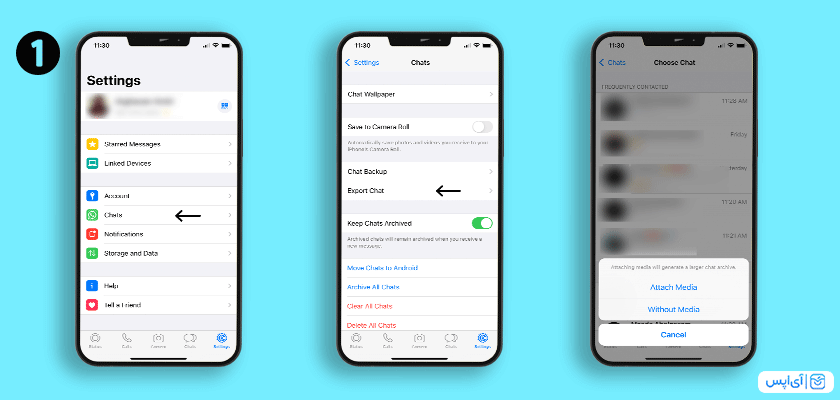
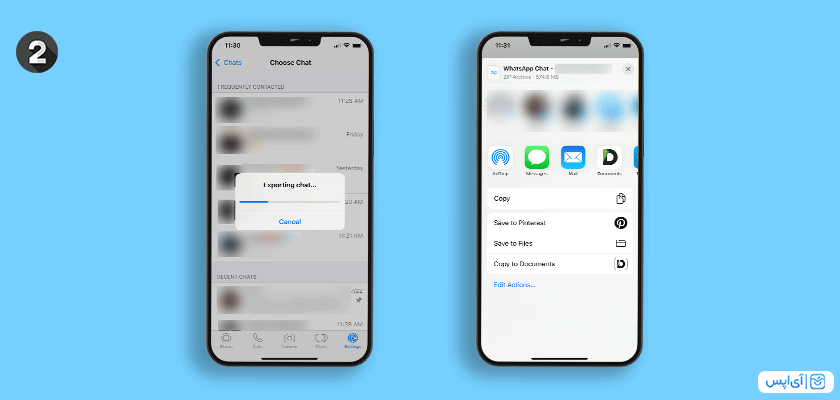
بک آپ گرفتن از برنامه های آیفون
اگر برنامههای بانکی دارید و میخواهید از آنها بک آپ بگیرید باید این را بدانید که این قابلیت به دلایل امنیتی وجود ندارد و بهترست از قبل اطلاعات بانکی خود را در جایی امن ذخیره داشته باشید و یا حفظ کنید.
برای بک آپ گرفتن برای برنامهی غیر بانکی باید از طریق آیکلود اقدام کنید و حتما از قبل چک کنید که iCloud شما فعال باشد و اگر نبود با مراحلی که در بالاتر توضیح دادیم آن را On کنید.
سخن آخر
امیدواریم مقاله بکاپ گرفتن از واتس اپ آیفون برایتان مفید بوده باشد و بتواند به شما کمک کرده باشد. اگر سوال، نظر و یا پیشنهادی در این باره دارید، حتما آن را با ما و دیگر کاربران آیاپس در میان بگذارید.
مطالب پیشنهادی دیگر: